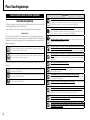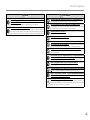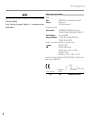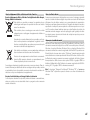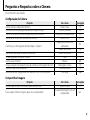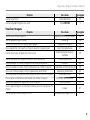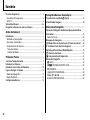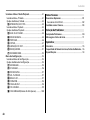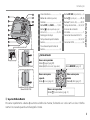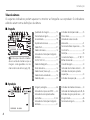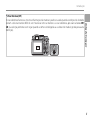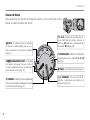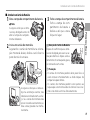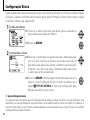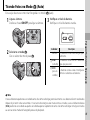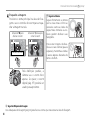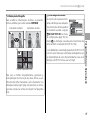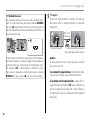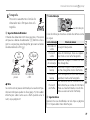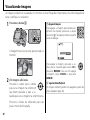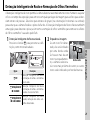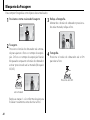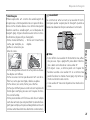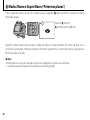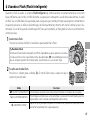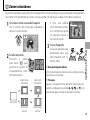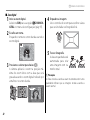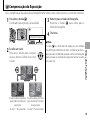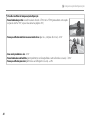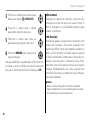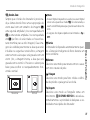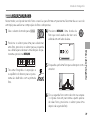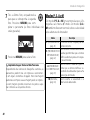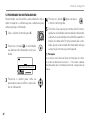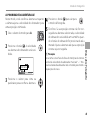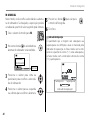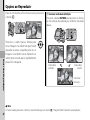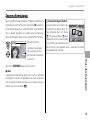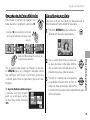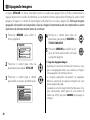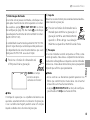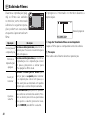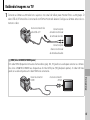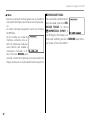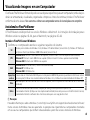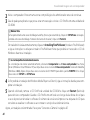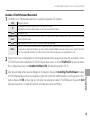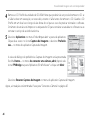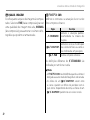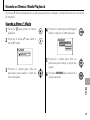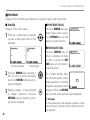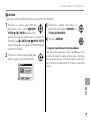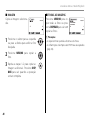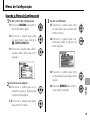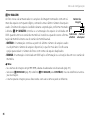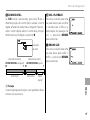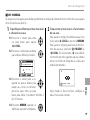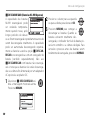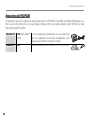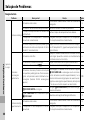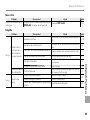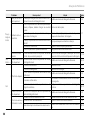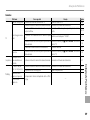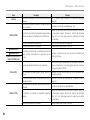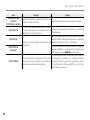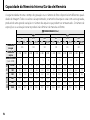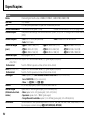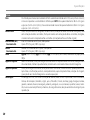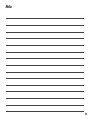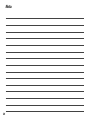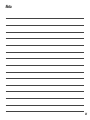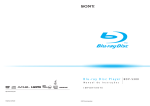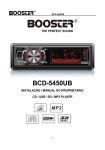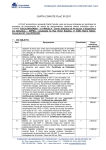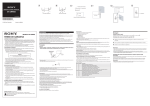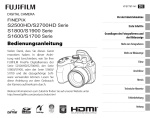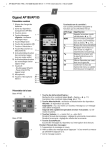Download 1 - FoxNet
Transcript
YF07797-1D1 DIGITAL CAMERA FINEPIX Séries S2500HD/S2700HD Séries S1800/S1900 Séries S1600/S1700 Manual do proprietário Obrigado por ter adquirido este produto. Este manual descreve como usar sua câmera digital FUJIFILM FinePix séries S2500HD/S2700HD, S1800/S1900 ou S1600/S1700 e software fornecido. Leia e compreenda o seu conteúdo antes de usar a câmera. Para obter informações sobre os produtos relacionados, visite o nosso site em http://www.fujifilm.com.br/ PTB Antes de Começar Primeiros Passos Fotografia Básica e Reprodução Mais sobre Fotografia Mais sobre Reprodução Filmes Conexões Menus Notas Técnicas Solução de Problemas Apêndice Para Sua Segurança Leia estas notas antes de utilizar o produto AVISO Conselhos de Segurança • Utilize sua câmera corretamente. Leia atentamente estas notas e seu Manual do proprietário antes da utilização. • Depois de ler essas notas de segurança, guarde-as em local seguro. Sobre os Ícones Os ícones abaixo indicados são utilizados neste documento para indicar a gravidade do ferimento ou dano que pode resultar do fato da informação indicada pelo ícone ser ignorada e, consequentemente, da incorreta utilização do produto. AVISO PRECAUÇÃO Este ícone indica que danos mortais ou ferimentos graves poderão ocorrer se as informações forem ignoradas. Este ícone indica que ferimentos físicos ou danos materiais poderão ocorrer se as informações forem ignoradas. Os ícones seguintes indicam a natureza da informação que deve ser observada. Os ícones triangulares chamam a atenção do usuário para informações relevantes (“Importante”). Os ícones circulares com uma barra diagonal indicam que a ação referida não é autorizada (“Proibida”). Os círculos com um ponto de exclamação indicam uma ação que tem de ser executada (“Requerida”). Retirar da alimentação Não utilize no banheiro ou no chuveiro Não desmonte Se surgir um problema, desligue a câmera, retire as baterias e desconecte o adaptador AC. Se você continuar a utilizar a câmera quando esta emitir fumaça, um odor estranho ou apresentar sintomas anormais, poderá provocar um incêndio ou um choque elétrico. Contate o seu representante FUJIFILM. Não deixe que água nem objetos estranhos entrem na câmera. Caso se verifique esta situação, desligue a câmera, retire as baterias e desconecte o adaptador AC. Se você continuar a utilizar a câmera, poderá provocar um incêndio ou um choque elétrico. Contate o seu representante FUJIFILM. Não utilize a câmera no banheiro ou no chuveiro. Se o fizer, poderá provocar um incêndio ou um choque elétrico. Nunca tente modificar ou desmontar a câmera. (Nunca abra a caixa.) Não utilize a câmera se esta tiver caído ou se o seu exterior estiver danificado. Se o fizer, poderá provocar um incêndio ou um choque elétrico. Contate o seu representante FUJIFILM. Não altere, aqueça, torça ou puxe o cabo de ligação, nem coloque objetos pesados em cima dele. Se o fizer, poderá danificar o cabo e provocar um incêndio ou um choque elétrico. Se o cabo ficar danificado, contate o seu representante FUJIFILM. Não coloque a câmera em superfícies instáveis. A câmera pode cair ou tombar e provocar ferimentos. Nunca tente fotografar em movimento. Não utilize a câmera quando estiver caminhando ou dirigindo um veículo. Isto poderá provocar a sua queda ou um acidente de trânsito. Durante uma tempestade, não toque em nenhuma parte metálica da câmera. Se o fizer, poderá provocar um choque elétrico devido à corrente induzida proveniente da descarga do relâmpago. Não utilize as baterias de outra forma que não a especificada. Coloque as baterias como mostrado pelo indicador. Não aqueça, modifique ou tente desmontar as baterias. Não deixe cair nem submeta as baterias a nenhum impacto. Não guarde as baterias junto com produtos metálicos. Em todas estas situações, a bateria pode romper-se ou vazar e, consequentemente, provocar um incêndio ou ferimentos como resultado. Utilize apenas as baterias ou os adaptadores AC especificados para o uso com esta câmera. Não utilize voltagens diferentes das especificadas. A utilização de outras fontes de energia pode provocar um incêndio. Se as baterias vazarem e o fluido entrar em contato com seus olhos, pele ou roupa, lave imediatamente a área afetada com água limpa e procure assistência médica ou telefone para um número de emergência. ii Para Sua Segurança AVISO Ao transportar as baterias, coloque-as na câmera digital ou guarde-as no estojo de transporte. Ao guardar as baterias, coloque-as no estojo. Ao descartar a bateria, cubra os terminais com fita isolante. O contato com outros objetos metálicos ou baterias pode fazer com que as baterias se incendeiem ou se rompam. Mantenha os cartões de memória longe das crianças. Como os cartões de memória são pequenos, as crianças podem engoli-los. Guarde os cartões de memória fora do alcance das crianças. Se uma criança engolir um cartão de memória, procure assistência médica ou telefone para um número de emergência. PRECAUÇÃO Não utilize a câmera em locais afetados por vapores de óleos, fumaça, umidade ou pó. Se o fizer, poderá provocar um incêndio ou um choque elétrico. Não deixe a câmera em locais sujeitos a temperaturas extremamente elevadas. Não deixe a câmera em locais como, por exemplo, um veículo fechado ou exposta à luz solar direta. Se o fizer, poderá provocar um incêndio. Mantenha a câmera longe das crianças. Este produto pode provocar ferimentos nas mãos de uma criança. Não coloque objetos pesados em cima da câmera. O objeto pesado pode tombar ou cair e provocar ferimentos. Não mova a câmera enquanto o adaptador AC ainda estiver conectado. Não puxe pelo cabo de ligação para desconectar o adaptador AC. Se o fizer, poderá danificar o cabo ou cabos de ligação e provocar um incêndio ou um choque elétrico. Não cubra nem envolva a câmera ou o adaptador AC com um pano ou um cobertor. Pode provocar uma concentração de calor e danificar o exterior da câmera ou causar um incêndio. Retire as baterias e desconecte o adaptador AC antes de proceder a limpeza da câmera ou se não pretender utilizá-la por um período de tempo prolongado. O não-cumprimento desta instrução poderá provocar um incêndio ou um choque elétrico. Quando o carregamento terminar, desligue o carregador da alimentação. Deixar o carregador ligado à alimentação poderá provocar um incêndio. Utilizar o flash próximo dos olhos de uma pessoa poderá afetar sua visão temporariamente. Tenha cuidado principalmente quando fotografar crianças. Quando se retira um cartão de memória, ele pode sair da ranhura muito rapidamente. Segure o cartão com um dedo e retire-o com cuidado. Solicite limpezas e testes internos regulares na sua câmera. O acúmulo de pó na câmera pode provocar um incêndio ou um choque elétrico. Contate o seu representante FUJIFILM para solicitar uma limpeza interna de dois em dois anos. Saiba que este serviço não é gratuito. iii Para Sua Segurança for necessário. As baterias frias podem recuperar parte de sua carga quanUsando Baterias do aquecidas. A seguir, é descrita a utilização correta das baterias e como prolongar sua vida. O uso incorreto poderá encurtar a vida da bateria ou provocar vaza- • Impressões digitais e outro corpo estranho nos terminais da bateria podem reduzir seu desempenho. Limpe os terminais com um pano macio e mento, sobreaquecimento, fogo ou explosão. seco antes de inserir as baterias na câmera. Baterias Compatíveis A câmera requer baterias alcalinas AA, Ni-MH (níquel-metal híbrido) recarre- Baterias Ni-MH gáveis ou de lítio com UL certificado. Não use baterias de manganês, de ní- A capacidade das baterias Ni-MH podem ser reduzidas temporariamente quel-cádmio (Ni-Cd) ou de lítio com UL não certificado, pois o calor gerado quando novas, após longos períodos de desuso ou se forem recarregadas repetidamente antes de serem descarregadas totalmente. Isto é normal e por elas pode danificar a câmera ou causar mau funcionamento. não indica um mau funcionamento. A capacidade pode ser aumentada A capacidade da bateria varia com as condições de fabricação e de armaze- descarregando repetidamente as baterias usando a opção P DESCARREnamento. Algumas baterias disponíveis comercialmente podem ter menos GAR no menu de configuração da câmera (pág. 100) e recarregando-as uticapacidade do que as baterias fornecidas com a câmera. lizando um carregador de bateria (vendido separadamente). Não use essa opção com baterias alcalinas. Precauções: Manuseio das Baterias • Não use baterias que estejam vazando, deformadas ou descoloridas. Aviso: A câmera puxa uma pequena quantidade de corrente elétrica mesmo quando Se as baterias vazarem, limpe seu compartimento completamente antes de desligada. As baterias Ni-MH que foram deixadas na câmera por um longo inserir novas baterias. Se o fluido da bateria entrar em contato com a pele período de tempo podem ser descarregadas a ponto de não manterem mais ou a roupa, lave a área afetada com água. Se o fluido entrar em contato com seus uma carga. O desempenho da bateria também poderá diminuir se as bateolhos, lave imediatamente a área afetada com água e procure assistência médica. Não rias forem colocadas em um dispositivo, como, por exemplo, uma lanterna. esfregue seus olhos. A não-observância desta precaução, poderá resultar em perda da Use a opção P DESCARREGAR no menu de configuração da câmera para visão. descarregar as baterias Ni-MH. As baterias que não têm mais carga, mesmo • Não transporte nem guarde com objetos metálicos, tais como, colares ou depois de serem descarregadas e recarregadas repetidamente, alcançaram grampos de cabelo. o fim de sua vida útil e devem ser substituídas. • Não desmonte nem modifique as baterias ou a proteção da bateria. As baterias Ni-MH podem ser recarregadas em um carregador de bateria • Não submeta a fortes choques físicos. • Não exponha à água, chama ou calor nem armazene em condições quen- (vendido separadamente). As baterias podem ficar quentes ao tato depois do carregamento. Consulte as instruções fornecidas com o carregador para tes ou úmidas. obter mais informações. Use um carregador com baterias compatíveis ape• Mantenha a câmera longe das crianças. nas. • Introduza a bateria na posição correta. • Não misture as baterias antigas e novas, baterias com níveis de carga dife- As baterias Ni-MH perdem gradualmente sua carga quando não utilizadas. rentes ou baterias de tipos diferentes. • Se a câmera não for usada por um período de tempo prolongado, remova as Descarte Descarte das baterias usadas de acordo com as regras locais. baterias. Note que o relógio da câmera será redefinido (pág. 14). • A bateria poderá ficar quente ao tato imediatamente depois do uso. Desligue a câmera a deixe que as baterias esfriem antes do manuseio. • A capacidade da bateria diminui em temperaturas baixas. Mantenha baterias sobressalentes no bolso ou em outro lugar quente e troque quando iv Para Sua Segurança Adaptadores AC (Disponíveis Separadamente) Use apenas os adaptadores de energia FUJIFILM AC designados para o uso com esta câmera. Outros adaptadores podem danificar a câmera. • O adaptador é para o uso interno apenas. • Assegure-se de que a tomada DC esteja firmemente ligada à câmera. • Desligue a câmera antes de desconectar o adaptador. Desconecte o adaptador pela tomada, não pelo cabo. • Não use com outros dispositivos. • Não desmonte. • Não exponha à temperatura e à umidade excessivas. • Não submeta a fortes choques físicos. • O adaptador pode fazer ruídos ou ficar quente ao toque durante o uso. Isto é normal. • Se o adaptador causar interferência de rádio, redirecione ou reposicione a antena receptora. Uso da Câmera Para assegurar que as imagens sejam corretamente gravadas, não submeta a câmera a impactos ou choques físicos enquanto as imagens estão sendo gravadas. Interferência Elétrica Esta câmera poderá interferir em equipamento hospitalar ou de aviação. Consulte o pessoal do hospital ou do avião antes de usar a câmera nestes locais. Cristal Líquido No caso do monitor ou do visor eletrônico estar danificado, deve-se evitar o contato com o cristal líquido. Execute urgentemente a ação indicada no caso de qualquer uma das seguintes situações ocorrer: • Se o cristal líquido entrar em contato com sua pele, limpe a área com um pano e depois, lave completamente com sabão e água corrente. • Se o cristal líquido entrar em contato com seus olhos, lave o olho afetado com água limpa por pelo menos 15 minutos e depois, procure cuidados médicos. • Se o cristal líquido for engolido, lave a boca completamente com água. Beba grandes quantidades de água, provoque o vômito e depois, procure cuidados médicos. Tire Fotos de Teste Antes de tirar fotografias em ocasiões importantes (tais como, casamentos ou antes de levar a câmera para uma viagem), tire uma foto de teste e veja o resultado para assegurar que a câmera esteja funcionando normalmente. A Empresa FUJIFILM não pode ser responsabilizada por danos ou perdas de lucros ocorridos como resultado de mau funcionamento do produto. v Para Sua Segurança Declaração Europeia de Conformidade A firma Nome: FUJIFILM Electronic Imaging Europe GmbH Endereço: Benzstrasse 2 Leia as “Conselhos de Segurança” (páginas ii – v) e compreenda-os antes 47533 Kleve, Alemanha de usar a câmera. declara que o produto Nome do produto: CÂMERA DIGITAL FUJIFILM FinePix séries S2500HD/S2700HD, S1800/S1900, S1600/S1700 Nome do fabricante: Empresa FUJIFILM Endereço do fabricante: 7-3, AKASAKA 9-CHOME, MINATO-KU, TÓQUIO 107-0052, JAPÃO encontra-se em conformidade com as seguintes normas: Segurança: EN60950-1: 2006 EMC: EN55022: 2006 Classe B EN55024: 1998 + A1: 2001 + A2: 2003 EN61000-3-2: 2006 EN61000-3-3: 1995 + A1: 2001 + A2: 2005 seguindo as disposições da Diretiva EMC (2004/108/EC) e da Diretiva sobre Baixa Voltagem (2006/95/EC). AVISOS Para evitar o perigo de fogo ou de choque elétrico, não exponha a unidade à chuva ou à umidade. vi Kleve, Alemanha 1º de dezembro de 2009 Local Data Assinatura, Diretor executivo Para Sua Segurança Notas sobre Direitos Autorais A menos que sejam apenas destinadas ao uso pessoal, as imagens gravadas usando o sistema de câmera digital não podem ser usadas de formas que infrinjam as leis de direitos autorais, sem o consentimento do proprietário. Note que se aplicam algumas restrições à fotografia de atuações em palco, espetáculos e exibições, mesmo quando se destinam apenas ao uso pessoal. Os usuários devem também notar que a transferência de cartões de Pelo contrário, deve ser entregue a um centro de coleta memória contendo imagens ou dados protegidos pela legislação de direiadequado para a reciclagem de equipamentos elétricos e tos autorais apenas é permissível dentro das restrições impostas por essas eletrônicos. leis de direitos autorais. Garantindo a correta eliminação desse produto, você ajudará a evitar potenciais consequências negativas no am- Informações sobre a Marca Comercial biente e na saúde pública, que podem ser provocadas pelo Macintosh, Power Macintosh, Power Mac, PowerBook, QuickTime e Mac OS são marcas comerciais da Apple Inc. nos EUA e em outros países. Microsoft, manuseio indevido deste equipamento. Windows, o logotipo Windows, Windows Vista e o logotipo Windows Vista Este símbolo nas baterias ou nos acumuladores indica que são marcas comerciais ou marcas registradas da Microsoft Corporation nos eles não devem ser tratados como lixo domiciliar. Estados Unidos e/ou em outros países. “Windows” é uma abreviação usada No caso de seu equipamento conter baterias ou acumula- como referência ao sistema operacional Microsoft Windows. Adobe e Adodores de fácil remoção, descarte-os separadamente, con- be Reader são marcas comerciais ou marcas registradas da Adobe Systems Incorporated nos EUA e/ou em outros países. HDMI, o logotipo HDMI e a forme estipulado por suas normas locais. Interface Multimídia de Alta Definição são marcas registradas da HDMI LiA reciclagem de materiais ajudará a preservar os recursos naturais. Para ob- censing, LLC. O logotipo SDHC é uma marca comercial. ter mais informações detalhadas sobre a reciclagem deste produto, contate as autoridades locais da sua cidade, seu serviço de descarte de resíduos do- Nota: Os logotipos “Designed for Microsoft® Windows® XP” e “CERTIFIED FOR Windows Vista™ aplicam-se apenas à câmera e ao driver de hardware da mésticos ou a loja onde adquiriu esse equipamento. câmera. Nos países fora da União Europeia, Noruega, Islândia e Liechtenstein Se você quiser descartar este produto, incluindo baterias e acumuladores, entre em contato com as autoridades locais e pergunte sobre a maneira correta de descarte. Descarte de Equipamentos Elétrico e Eletrônico em Resíduos Domésticos Descarte de Equipamentos Elétrico e Eletrônico Usados (Aplicável na União Europeia, Noruega, Islândia e Liechtenstein) Este símbolo no produto, no manual, na garantia e/ou na embalagem indica que este produto não deve ser tratado como lixo doméstico. vii Sobre Este Manual Antes de usar a câmera, leia este manual e os avisos nas páginas ii – vii. Para obter informações sobre tópicos específicos, consulte as seguintes fontes. ✔ Perguntas e Respostas sobre a Câmera ............. .............pág. pág. ix Sabe o que quer, mas não sabe como se chama? Encontre a resposta em “Perguntas e respostas sobre a câmera”. ✔ Sumário Sumário......................................................... .........................................................pág. pág. xii O “Sumário” oferece uma visão geral de todo o manual. As operações principais da câmera são listadas aqui. ✔ Solução de Problemas Problemas................................... ...................................pág. pág. 104 Tem um problema específico relacionado à câmera? Encontre aqui a resposta. ✔ Mensagens e Telas de Aviso ........................... pág. 111 Descubra o que significa o ícone que pisca ou a mensagem de erro na tela. ✔ Glossário ..................................................... pág. 115 Os significados de alguns termos técnicos podem ser encontrados aqui. ✔ Restrições nas Definições da Câmera ....Manual .... Manual Básico Veja o Manual Básico para obter as restrições sobre as opções disponíveis em cada modo de fotografia. Cartões de Memória As imagens podem ser guardadas na memória interna da câmera ou em cartões de memória SD e SDHC opcionais. Neste manual, os cartões de memória SD são referidos como “cartões de memória”. Para obter mais informações, consulte a página 10. viii Perguntas e Respostas sobre a Câmera Encontre itens por tarefa. Configuração da Câmera Pergunta Como acerto o relógio da câmera? Posso acertar o relógio para a hora local quando viajo? Como evito que o monitor desligue automaticamente? Como torno a tela mais clara ou mais escura? Como faço a câmera parar de fazer bipes e cliques? Como são chamadas as partes da câmera? O que significam os ícones na tela? Como uso os menus? O que está por trás daquele ícone piscando ou mensagem de erro? Quanta carga resta na bateria? Posso aumentar a capacidade das baterias Ni-MH recarregáveis? Frase-chave Data e hora Diferença horária Desligamento automático BRILHO LCD Operação e volume do obturador Modo Silencioso Partes da câmera Telas Menus Mensagens e telas Nível da bateria Descarga Veja a página 14 99 98 97 94 18 2 4 69 111 15 100 Compartilhar Imagens Pergunta Posso imprimir fotos na minha impressora de casa? Posso copiar minhas imagens para meu computador? Frase-chave Veja a página Imprimir fotos 57 Visualizando imagens em um 63 computador ix Perguntas e Respostas sobre a Câmera Tirar Fotos Pergunta Frase-chave Veja a página Quantas fotos posso tirar? Capacidade da memória 116 Existe uma forma fácil e rápida de tirar fotos instantâneas? 15 Modo B Posso evitar as imagens desfocadas? M. DUP. EST. IM. 17 Como posso fazer bons retratos? Detecção Inteligente de Rosto 21 A câmera pode ajustar automaticamente as definições para cenas 35 Modo M diferentes? Posso escolher minhas próprias definições para cenas diferentes? Posição da cena 35 Como posso assegurar que a pessoa esteja sorrindo quando tiro Detectar sorriso 37 uma fotografia? Como posso assegurar que ninguém piscou quando a foto foi tirada? Detectar piscar 23 Como fotografo os primeiros planos? Modo macro (‘close-ups’) 26 Como impeço o flash de disparar? Como evito que os olhos dos meus fotografados fiquem vermelhos Modo flash 27 quando uso o flash? Como “preencho” as sombras nos objetos com iluminação por trás? Como tiro uma série de fotos em um único disparo? Modo Fotografia Contínua 29 Como tiro um retrato de grupo que inclui o fotógrafo? Modo temporizador 75 Como fotografo um panorama? 39 Modo N Como desligo a lâmpada na frente da câmera? Luz auxiliar AF 25 Como enquadro fotos com o tema deslocado para um lado? Bloqueio de focagem 24 Como posso escolher a velocidade e a abertura do obturador? Modos P, S, A e M 40 Posso salvar e retornar as definições da câmera? Modo C 45 Como ajusto a exposição? Compensação da exposição 33 x Perguntas e Respostas sobre a Câmera Pergunta Como faço filmes? Como enquadro imagens no visor? Frase-chave Gravando filmes Botão EVF/LCD Veja a página 52 5 Visualizar Imagens Pergunta Como vejo minhas imagens? Como apago a imagem atual? Posso selecionar outras imagens para apagar? Posso aproximar com zoom as imagens durante a reprodução? Frase-chave Veja a página Reprodução de uma imagem 46 20 Botão b Apagando imagens 50 Zoom de reprodução 47 Reprodução de imagens Como vejo muitas imagens de uma só vez? 49 múltiplas Como vejo todas as imagens tiradas em um mesmo dia? Classificar por data 49 Posso proteger as minhas imagens da eliminação acidental? Proteger 86 Posso esconder os ícones na tela enquanto vejo minhas imagens? Escolhendo um formato de tela 46 Posso ver minhas imagens em uma apresentação de fotos? Apresentação de fotos 82 Posso adicionar uma pequena gravação de voz às minhas imagens? Gravação de voz 89 Posso cortar os elementos indesejados de minhas imagens? Cortando (reenquadrar) 91 Posso fazer pequenas cópias de minhas imagens? Redimensionar 92 Posso copiar imagens da memória interna para um cartão de meCopiar 87 mória? Como vejo as minhas imagens na TV? Visualizando imagens na TV 55 xi Sumário Para Sua Segurança ........................................................................ ii Conselhos de Segurança............................................................. ii AVISOS ............................................................................................... vi Sobre Este Manual .......................................................................viii Perguntas e Respostas sobre a Câmera ............................... ix Antes de Começar Começar Introdução .......................................................................................... 1 Símbolos e Convenções .............................................................. 1 Acessórios Fornecidos ................................................................. 1 Componentes da Câmera ........................................................... 2 Telas da câmera............................................................................ 4 Seletor de Modo .......................................................................... 6 Primeiros Passos Passos Correia e Tampa da Lente ............................................................ 7 Introduzir as Baterias..................................................................... 8 Introduzir um Cartão de Memória.........................................10 Ligar e Desligar a Câmera ..........................................................13 Modo de Fotografia ....................................................................13 Modo Playback..............................................................................13 Configuração Básica.....................................................................14 xii Fotografia Básica e Reprodução Reprodução Tirando Fotos no Modo B (Auto) .........................................15 Visualizando Imagens .................................................................20 Mais sobre Fotografia Detecção Inteligente de Rosto e Remoção de Olhos Vermelhos .........................................................................................21 Detectar Piscar ..............................................................................23 Bloqueio da Focagem..................................................................24 F Modos Macro e Supermacro (‘Primeiros planos’) ....26 N Usando o Flash (Flash Inteligente) ....................................27 I Fotografia contínua (Modo Rápido) ...............................29 c Zoom instantâneo..................................................................31 d Compensação da Exposição ..............................................33 Modo de Fotografia ......................................................................35 B AUTO ..........................................................................................35 M RECONHECIMENTO CENA .........................................35 SP CENÁRIOS .................................................................................35 N MODO PANORAMA.........................................................39 Modos P, S, A e M .........................................................................40 C: MODO PERSONALIZAR .........................................................45 Sumário Mais sobre Reproduçã Reprodução o Menuss Menu Opções ao Reproduzir.................................................................46 Zoom na Reprodução.................................................................47 Exibir Informações da Foto ......................................................48 Reprodução de Fotos Múltiplas .............................................49 Classificação por Data ................................................................49 A Apagando Imagens ...............................................................50 Usando os Menus: Modo de Fotografia ..............................69 Usando o Menu F-Modo .........................................................69 Opções do Menu F-Modo .......................................................70 N ISO ............................................................................................70 O TAMANHO IMAGEM...........................................................71 T QUALID. IMAGEM ...............................................................72 P G COR ....................................................................72 Usando Menu de Fotografia ....................................................73 Opções do Menu de Fotografia ..............................................74 B TEMPORIZADOR .................................................................75 C FOTOMETRIA ........................................................................76 D EQUIL. BRANCOS ................................................................77 E DISPARO RÁPIDO ................................................................78 F FOCAGEM ..............................................................................78 G MODO AF...............................................................................79 H NITIDEZ ..................................................................................80 I FLASH......................................................................................80 J BRACKETING.........................................................................80 Filmess Filme F Gravando Filmes .....................................................................52 a Exibindo Filmes .......................................................................54 Conexõess Conexõe Exibindo Imagens na TV.............................................................55 Imprimir Imagens via USB .........................................................57 Conectando a Câmera ...............................................................57 Imprimindo Imagens Selecionadas ......................................57 Imprimir na Ordem de Impressão DPOF.............................58 Criando uma Ordem de Impressão DPOF ..........................60 Visualizando Imagens em um Computador .....................63 Instalando o FinePixViewer......................................................63 Conectando a Câmera ...............................................................67 xiii Sumário Usando os Menus: Modo Playback ........................................81 Usando o Menu F-Modo .........................................................81 Opções do Menu F-Modo .......................................................82 I APRESENTAÇÃO FOTOS ...................................................82 Usando o Menu Playback..........................................................83 Opções do Menu Playback .......................................................84 B ELIM. OLHOS VERM............................................................84 C RODAR IMAGEM..................................................................85 D PROTEGER .............................................................................86 E COPIAR....................................................................................87 F GRAVAÇÃO DE VOZ ...........................................................89 G REENQUADRAR ...................................................................91 O REDIMENSIONAR ................................................................92 Menu de Configuração................................................................93 Usando o Menu de Configuração ..........................................93 Opções do Menu de Configuração .......................................94 A VER IMAGEM.........................................................................95 B Nº IMAGEM ...........................................................................96 D ZOOM DIGITAL ....................................................................97 I VOL. PLAYBACK ...................................................................97 J BRILHO LCD ..........................................................................97 K FORMATAR ............................................................................98 M DESLIGAR AUT. ....................................................................98 N DIF. HORÁRIA .......................................................................99 P DESCARREGAR (Baterias Ni-MH Apenas) ............... 100 xiv Notas Técnicas Técnicas Acessórios Opcionais .................................................................101 Acessórios da FUJIFILM ........................................................... 102 Cuidados com a Câmera .......................................................... 103 Solução de Problema Problemass Solução de Problemas.............................................................. 104 Mensagens e Telas de Aviso ................................................... 111 Apêndice Apêndic e Glossário ..........................................................................................115 Capacidade da Memória Interna/Cartão de Memória...116 Especificações ...............................................................................118 Introdução Símbolos e Convenções Os menus e outro texto no monitor da câmera são apresentados em negrito. Nas ilustrações deste manual, a apresentação do monitor pode ser simplificada para fins explicativos. Antes de Começar Os seguintes símbolos são usados neste manual: 3 Precaução: Estas informações devem ser lidas antes de usar, para assegurar uma operação correta. 1 Nota: Pontos a notar quando usar a câmera. 2 Sugestão: Informações adicionais que podem ser úteis ao usar a câmera. Acessórios Fornecidos Os itens seguintes são incluídos com a câmera: Baterias AA alcalinas (LR6) (x4) Cabo USB-A/V Correia Tampa da lente FinePix CD • Manual Básico FinePix CD 1 Introdução Componentes da Câmera Para obter mais informações, consulte a página indicada à direita de cada item. 1 2 3 4 Orifício da correia ....................................... 7 Controle do zoom ........................... 16, 47 Botão do obturador ...............................19 Botão g (Detecção Inteligente de Rosto/remoção de olhos vermelhos) ................................21 5 Botão I (modo disparo) .............................29 2 Chave G ...........................................13 11 Botão N (flash rápido) ..................................27 Luz de indicação.......................................19 12 Microfone..............................................52, 89 Seletor de modo......................................... 6 13 Alto-falante ..........................................54, 90 Luz auxiliar AF.............................................25 14 Lente ................................................................13 Luz do temporizador .............................75 10 Flash..................................................................27 6 7 8 9 Introdução Visor eletrônico ................................. 5 Botão do seletor (veja abaixo) Monitor ................................................... 4 Botão DISP (tela)/ BACK ............ 17, 46 Botão d (compensação da exposição/ info das fotos) ....................................33, 48 20 Montagem do tripé 21 Tampa do compartimento da bateria ..................................................... 8 22 Trava do compartimento da bateria ..................................................... 8 23 24 25 26 27 Botão EVF/LCD (seleção da tela) .......... 5 Botão a (reprodução) .............. 20, 46 Botão F (modo de foto).............69, 81 Tampa do terminal .........55, 57, 67 Encaixe do cartão de memória ..............................................11 28 Conector do cabo USB-A/V ....................................................55, 57, 67 29 Conector HDMI ...............................55 Antes de Começar 15 16 17 18 19 Botão do Seletor Séries S2500HD/S2700HD Mover o cursor para cima Botão b (apagar) (pág. 20) Botão m (brilho do monitor) (veja abaixo) Mover o cursor para a esquerda Botão F (macro) (pág. 26) Séries S1800/S1900 Séries S1600/S1700 Botão MENU/OK (pág. 14) Mover o cursor para a direita Botão N (flash) (pág. 27) Mover o cursor para baixo Botão c (zoom instantâneo) (pág. 31) 2 Sugestão: Brilho do Monitor Pressionar rapidamente o botão m aumenta o brilho do monitor, facilitando ver a tela com luz clara. O brilho normal é restaurado quando uma fotografia é tirada. 3 Introdução Telas da câmera Os seguintes indicadores podem aparecer no monitor ao fotografar e ao reproduzir. Os indicadores exibidos variam com as definições da câmera. ■ Fotografia P 4:3 N 9 ISO AUTO (800) 12/31/2050 10 : 00 AM AJUSTADO 50 F2. 8 * 1 2 3 4 5 6 7 * a: Indica que não está introduzido um cartão de memória e que as 8 imagens serão guardadas na me- 9 mória interna da câmera (pág. 10). 10 11 12 13 Qualidade da imagem ..........................72 Tamanho da imagem ............................71 Sensibilidade...............................................70 Equilíbrio de brancos ............................77 Modo flash....................................................27 Modo silencioso .......................................18 Indicador da Detecção Inteligente de Rosto .........................................................21 M. DUP. EST. IM...........................................17 Modo de fotografia.................................35 Nível da bateria..........................................15 Modo macro (‘close-up’) .....................26 Modo de alta velocidade ....................78 Modo disparo .............................................29 14 Indicador do temporizador ...............75 15 Data e hora...................................................14 16 Velocidade e abertura do obturador ......................................................41 17 Número de fotos disponíveis .........116 18 Cor FinePix....................................................72 19 Medição .........................................................76 20 Aviso de desfoque................27, 107, 111 21 Brilho do monitor....................................... 3 22 Área de focagem ......................................18 23 Indicador da memória interna * .......10 24 Indicador da compensação da exposição ......................................................33 25 Indicador da exposição....................... 44 ■ Reprodução 100-0001 4:3 N 12/31/2050 4 10 : 00 AM 1 Imagem protegida ..................................86 2 Indicador da impressão DPOF.........58 3 Indicador da remoção de olhos vermelhos ............................................. 21, 84 4 Indicador da Detecção Inteligente de Rosto .........................................................21 5 6 7 8 9 Indicador do modo silencioso ........18 Indicador do modo playback...20, 46 Indicador da gravação de voz .........89 Imagem dada .............................................46 Número da imagem ...............................96 Introdução EVF LCD Antes de Começar Visor Eletrônico (EVF) O visor eletrônico fornece as mesmas informações do monitor e pode ser usado quando condições de claridade tornam a tela no monitor difícil de ver. Para trocar entre o monitor e o visor eletrônico, pressione o botão EVF/ LCD (sua seleção permanece em vigor quando a câmera é desligada ou o seletor de modo é girado para outra definição). 5 Introdução Seletor de Modo Para selecionar um modo de fotografia, alinhe o ícone de modo com a marca ao lado do seletor de modo. B (AUTO): Um modo simples de “apontar e disparar” recomendado para os usuários inexperientes de câmeras digitais (pág. 15). M (RECONHECIMENTO CENA): Um modo de “apontar e disparar” no qual a câmera ajusta automaticamente as definições para adequar à cena (pág. 35). SP (CENÁRIOS): Escolha uma cena apropriada ao tema ou condições de fotografia e deixe a câmera fazer o resto (pág. 35). 6 P, S, A, M: Selecione o controle total sobre as definições da câmera, inclusive a abertura (M e A) e/ou a velocidade do obturador (M e S; pág. 40). C (PERSONALIZADO): Retorne as definições armazenadas para os modos P, S, A e M (pág. 45). F (VIDEO): Grave filmes com som (pág. 52). N (PANORAMA): Tire uma série de fotografias e combine-as para formar um panorama (pág. 39). Correia e Tampa da Lente Colocar a Correia Coloque a correia nos dois orifícios, como mostrado abaixo. Tampa da Lente Coloque a tampa da lente como mostrado. Primeiros Passos Para evitar a perda da tampa da lente, passe o cordão fornecido pelo orifício (q) e prenda a tampa da lente à correia (w). 3 Precaução Para evitar a queda da câmera, certifique-se de que a correia esteja presa corretamente. 7 Introduzir as Baterias A câmera requer quatro baterias alcalinas AA, de lítio ou Ni-MH recarregáveis. Um conjunto de quatro baterias alcalinas é fornecido com a câmera. Introduza as baterias na câmera conforme descrito abaixo. a tampa do compartimento da bateria. 1 Abra Deslize a trava do compartimento da bateria na direção mostrada e abra a tampa do compartimento. 1 Nota Assegure-se de que a câmera esteja desligada antes de abrir a tampa do compartimento da bateria. 3 Precauções • Não abra a tampa do compartimento da bateria quando a câmera estiver ligada. A não-observância desta precaução poderá resultar em danos aos arquivos de imagem ou aos cartões de memória. • Não use força excessiva ao manusear a tampa do compartimento da bateria. 8 as baterias. 2 Introduza Introduza as baterias na orientação mostrada pelas marcas “+” e “–” dentro do compartimento da bateria. 3 Precauções • Introduza as baterias na orientação correta. • Nunca use baterias com a prote- Proteção da bateria ção descascando ou danificadas, nem misture as baterias antigas e novas, baterias com níveis de carga diferentes ou baterias de tipos diferentes. A não-observância destas precauções poderá resultar nas baterias vazando ou superaquecendo. • Nunca use baterias de manganês ou Ni-Cd. • A capacidade das baterias alcalinas varia segundo o fabricante e diminui em temperaturas abaixo de 10 °C; baterias Ni-MH são recomendadas. • Impressões digitais e outra sujeira nos terminais da bateria podem reduzir sua duração. Introduzir as Baterias a tampa do compartimento da bateria. 3 Feche Feche a tampa do com- 3 Precaução Não use força. Se a tampa do compartimento da bateria não fechar, verifique se as baterias estão na orientação correta e tente de novo. 2 Sugestão: Usar um adaptador AC A câmera pode ser alimentada por um adaptador AC opcional e um acoplador DC (vendidos separadamente). Primeiros Passos partimento da bateria e deslize-a até que trava faça um clique. Escolher o Tipo de Bateria Depois de substituir as baterias CONFIGURAÇÃO por baterias diferentes, selecioFORMATAR PORTUGUÊS ne o tipo da bateria usando a DESLIGAR AUT. 2 MIN opção T TIPO DE BATERIA ALCALINA DIF. HORÁRIA COR DE FUNDO NI-MH no menu de configuração TIPO DE BATERIA LÍTIO (pág. 94) para assegurar que o nível da bateria seja exibido corretamente e a câmera não desligue inesperadamente. 9 Introduzir um Cartão de Memória Apesar de a câmera poder guardar imagens na memória interna, os cartões de memória SD (vendidos separadamente) podem ser usados para guardar imagens adicionais. Quando nenhum cartão de memória é inserido, a aparece no monitor e a memória interna é usada para a gravação e o playback. Note que, dado que um mau funcionamento da câmera pode causar danos na memória interna, as imagens na memória interna deverão ser, periodicamente, transferidas para um computador e guardadas no disco rígido do computador ou em mídias removíveis, tais como, CDs ou DVDs. As imagens na memória interna também podem ser copiadas para um cartão de memória (veja a página 87). Para evitar que a memória interna fique cheia, apague as imagens quando estas não forem mais necessárias. Quando um cartão de memória for introduzido conforme descrito abaixo, o cartão será usado para gravar e reproduzir. ■ Cartões de Memória Compatíveis Os cartões de memória SanDisk SD e SDHC foram aprovados para o uso na câmera. Está disponível uma lista completa de cartões de memória aprovados em http://www.fujifilm.com/products/digital_cameras/ index.html. O funcionamento não é garantido com outros cartões. A câmera não pode ser usada com xD-Picture Cards ou dispositivos MultiMediaCard (MMC). 3 Precaução Os cartões de memória podem ser bloqueados, tornando impossível formatar o cartão, gravar ou apagar as imagens. Antes de introduzir um cartão de memória, mude a chave de proteção contra gravação para a posição desbloqueada. Chave de proteção contra gravação 10 Introduzir um Cartão de Memória ■ Introduzir um Cartão de Memória Abra a tampa do compartimento da bateria. 1 partimento da bateria e deslize-a até que a trava clique no lugar. um cartão de memória. 2 Insira Segurando o cartão de memória na orientação mostrada abaixo, deslize-o até clicar na parte de trás do encaixe. Clique Assegure-se de que o cartão esteja na orientação correta; não introduza inclinado nem use força. Se o cartão de memória não estiver inserido corretamente, as fotos serão gravadas na memória interna. Remoção dos Cartões de Memória Depois de confirmar que a câmera está desligada, pressione o cartão para dentro e depois solte-o lentamente. O cartão pode, agora, ser removido com a mão. Primeiros Passos 1 Nota Assegure-se de que a câmera esteja desligada antes de abrir a tampa do compartimento da bateria. a tampa do compartimento da bateria. 3 Feche Feche a tampa do com- 3 Precauções • O cartão de memória poderá saltar para fora se você remover imediatamente o dedo depois de empurrá-lo para dentro. • Os cartões de memória podem estar quentes ao toque após serem removidos da câmera. Isto é normal e não indica um mau funcionamento. 11 Introduzir um Cartão de Memória 3 Precauções • Não desligue a câmera nem remova o cartão de memória enquanto o cartão de memória está sendo formatado ou os dados estão sendo gravados ou apagados do cartão. A não-observância desta precaução poderá danificar o cartão. • Formate os cartões de memória antes da primeira utilização e volte a formatar todos os cartões de memória depois de usá-los em um computador ou outro dispositivo. Para obter mais informações sobre a formatação dos cartões de memória, veja a página 98. • Os cartões de memória são pequenos e podem ser engolidos; mantenha-os longe do alcance das crianças. Se uma criança engolir um cartão de memória, procure imediatamente cuidados médicos. • Os adaptadores miniSD ou microSD que são maiores ou menores que as dimensões padrões de um cartão SD podem não ejetar normalmente; se o cartão não ejetar, leve a câmera a um representante autorizado. Não remova o cartão à força. • Não cole etiquetas nos cartões de memória. As etiquetas descascando podem provocar avarias na câmera. • A gravação do filme pode ser interrompida com alguns tipos de cartões de memória. Use um cartão com velocidade de gravação 4 (4 MB/s) ou superior ao fazer filmes com Alta Definição. • Os dados na memória interna podem ser apagados ou danificados quando a câmera é reparada. Note que será possível ao reparador ver as imagens na memória interna. • Formatar um cartão de memória ou memória interna na câmera cria uma pasta na qual são guardadas as imagens. Não mude o nome, não apague essa pasta nem use um computador ou outro dispositivo para editar, apagar ou mudar o nome dos arquivos de imagem. Use sempre a câmera para apagar as imagens dos cartões de memória e da memória interna; antes de editar ou mudar o nome dos arquivos, copie-os para um computador e edite ou mude os nomes das cópias, não dos originais. 12 Ligar e Desligar a Câmera Modo Playback Deslize a chave G na direção mostrada abaixo. A lente irá estender-se automaticamente. Para ligar a câmera e começar a reprodução, pressione o botão a por cerca de um segundo. Deslize a chave G para desligar a câmera. Pressione o botão a novamente ou deslize a chave G para desligar a câmera. 2 Sugestão: Mudar para o Modo Playback Pressione o botão a para iniciar a reprodução. Pressione até a metade o botão do obturador para voltar para o modo de fotografia. 3 Precauções • Impedir com força que a lente se estenda poderá causar danos ou mau funcionamento do produto. • As imagens podem ser afetadas por impressões digitais ou outras marcas na lente. Mantenha a lente limpa. • O botão G não desconecta completamente a câmera de sua alimentação de força. Primeiros Passos Modo de Fotografia 2 Sugestão: Mudar para o Modo de Fotografia Pressione até a metade o botão do obturador para sair para o modo de fotografia. Pressione o botão a para voltar a reproduzir. 2 Sugestão: Desligamento Automático A câmera desligará automaticamente se não for executada nenhuma operação durante o tempo selecionado no menu M DESLIGAR AUT. (veja a página 98). Para ligar a câmera, use a chave G ou pressione o botão a por cerca de um segundo. 13 Configuração Básica É apresentada uma caixa de diálogo de seleção do idioma na primeira vez em que a câmera é ligada. Configure a câmera conforme descrito abaixo (para obter informações sobre como acertar o relógio ou mudar o idioma, veja a página 94). 1 Escolha um idioma. 1.1 Pressione o seletor para cima, para baixo, para a esquerda ou START MENU para a direita para realçar um idioma. SET 1.2 Pressione MENU/OK. NO 2 Acerte a data e a hora. 2.1 Pressione o seletor para a esquerda ou para a direita para realDATA/HORA NÃO DEFINIDA 2012 2011 AA. MM. DD 2010 1. 1 2009 2008 AJUSTAR NÃO 12 : 00 AM çar o ano, mês, dia, hora ou minutos e pressione para cima ou para baixo para alterar. Para alterar a ordem na qual são apresentados o ano, mês e dia, realce o formato da data e pressione o seletor para cima ou para baixo. 2.2 Pressione MENU/OK. Uma mensagem do tipo de bateria será exibida; se o tipo for diferente do tipo inserido na câmera, use a opção T TIPO DE BATERIA do menu de configuração (pág. 94) para especificar o tipo correto. 2 Sugestão: Relógio da Câmera Se as baterias forem removidas por um longo período de tempo, o relógio da câmera e o tipo de bateria serão redefinidos e a caixa de diálogo de seleção do idioma será exibida quando a câmera for ligada. Se as baterias ficarem na câmera por cerca de 10 horas, a bateria poderá ser removida por mais ou menos 24 horas sem redefinir o relógio, idioma ou tipo de bateria. 14 Tirando Fotos no Modo B (Auto) Esta seção descreve como tirar fotografias no modo B (auto). a câmera. 1 Ligue Deslize a chave G para ligar a câmera. que o nível da bateria. 3 Verifi Verifique o nível da bateria na tela. q Indicador Descrição SEM ÍCONE As baterias estão descarregas parcialmente. As baterias estão fracas. Substitua B q (vermelho) logo que possível. wA As baterias estão vazias. Desligue a (pisca em câmera e substitua as baterias. vermelho) Fotografia Básica e Reprodução o modo B. 2 Selecione Gire o seletor de modo para B. w 1 Nota O aviso da bateria pode não ser exibido antes da câmera desligar, particularmente se as baterias forem reutilizadas depois de já terem sido consumidas. O consumo de energia varia muito entre os modos; o aviso de bateria baixa (B) pode não ser exibido ou pode ser exibido apenas rapidamente antes da câmera desligar em alguns modos ou ao trocar do modo de fotografia para o de playback. 15 Tirando Fotos No modo B (Auto) a imagem. 4 Enquadre Posicione o tema principal na área de focagem e use o controle do zoom para enquadrar a imagem na tela. Selecione W para afastar o zoom Selecione T para aproximar o zoom Indicador de zoom Segurar a Câmera Segure firmemente a câmera com as duas mãos e firme os cotovelos contra os lados do corpo. Mãos trêmulas ou instáveis podem desfocar suas fotografias. Para evitar imagens desfocadas ou escuras demais (pouco expostas), mantenha os dedos e outros objetos afastados da lente e do flash. Pela definição padrão, a câmera usa o zoom ótico apenas. Se quiser, o zoom digital (pág. 97) poderá ser usado para aproximar. 2 Sugestão: Bloqueio da Focagem Use o bloqueio de focagem (pág. 24) para focar os temas que não estão na área de focagem. 16 Tirando Fotos No modo B (Auto) Informações da Fotografia Para escolher as informações da foto e os procedimentos exibidos, pressione o botão DISP/BACK. Indicadores exibidos Indicadores ocultos A sensibilidade é aumentada quando M. DUP. EST. IM. está em vigor. Note que o desfoque ainda pode ocorrer dependendo da cena. Recomendamos que você desligue o DUP. EST. IM. ao usar um tripé. Melhor enquadramento Para usar o melhor enquadramento, posicione o tema principal na interseção das duas linhas ou alinhe uma das linhas horizontais com o horizonte. Use o bloqueio de focagem (pág. 24) para focar os temas que não estarão no centro da imagem na fotografia final. Fotografia Básica e Reprodução Evitar Imagens Desfocadas Se o tema estiver pouco ilumi- CONFIGURAÇÃO nado, o desfoque causado pelo VER IMAGEM 1.5 SEG CONT. Nº IMAGEM movimento da câmera poderá M. DUP. EST. IM. CONTÍNUO LUZ AUX. AF ON SÓ FOTOGRAFAR ser reduzido usando a opção NÃO ZOOM DIGITAL OFF 30fps MODO EVF/LCD L M. DUP. EST. IM. no menu de configuração (pág. 94). No modo B, o desfoque causado pelo movimento do tema também é reduzido (M. DUP. EST. IM.). 17 Tirando Fotos No modo B (Auto) h Modo Silencioso Nas situações onde os sons ou as luzes da câmera podem ser inconvenientes, pressione o botão DISP/BACK até que h seja exibido (note que o modo silencioso não está disponível durante a reprodução do filme ou da gravação de voz). 5 Focagem. Pressione ligeiramente o botão do obturador para focar o tema principal na área de focagem. Pressione um pouco Área de focagem O alto-falante da câmera e a luz auxiliar AF/temporizador são desligados e o volume (pág. 94) não pode ser ajustado (note que a luz auxiliar AF ainda pode acender quando C é selecionado no modo de cena). Para voltar à operação normal, pressione o botão DISP/BACK até que o ícone h não seja mais exibido. A câmera seleciona pequenas áreas de focagem e foca o tema 1 Nota A lente pode fazer um ruído quando a câmera foca. Isto é normal. Se a câmera for capaz de focar, emitirá dois bips e a luz de indicação acenderá em verde. Se a câmera não for capaz de focar, a área de focagem ficará vermelha, s será exibido e a luz de indicação piscará em verde. Altere a composição ou use o bloqueio de focagem (pág. 24). 18 Tirando Fotos No modo B (Auto) Fotografia. 6 Pressione suavemente o botão do obturador até o fim para tirar a fotografia. Bip duplo q Pressione um pouco Clique w Pressione até o fim 1 Nota Se o tema estiver pouco iluminado, a luz auxiliar AF poderá acender para ajudar no foco (pág. 25). Para obter informações sobre como usar o flash quando a luz é ruim, veja a página 27. Luz de indicação A luz de indicação mostra o estado da câmera como se segue: Luz de indicação Estado da câmera Acende em Focagem bloqueada. verde Pisca em Aviso de desfoque, foco ou exposiverde ção. Pode-se tirar uma fotografia. Pisca em ver- Gravando imagens. Podem-se tirar de e laranja mais fotografias. Acende em Gravando imagens. Não se podem tilaranja rar mais fotografias neste momento. Pisca em Flash carregando; o flash não dispara laranja quando é tirada uma fotografia. Erro da lente ou de memória (mePisca em mória interna ou cartão de memória vermelho cheio ou não formatado, erro de formato ou outro erro de memória). Fotografia Básica e Reprodução 2 Sugestão: Botão do Obturador O botão do obturador tem duas posições. Pressionar um pouco o botão do obturador (q) definirá a focagem e a exposição; para fotografar, pressione o botão do obturador até o fim (w). Luz de Indicação 2 Sugestão: Avisos Aparecem avisos detalhados na tela. Veja as páginas 111–114 para obter mais informações. 19 Visualizando Imagens As imagens podem ser visualizadas no monitor. Ao tirar fotografias importantes, tire uma fotografia de teste e verifique os resultados. 1 Pressione o botão a. Apagando Imagens Para apagar a imagem apresentada atualmente no monitor, pressione o seletor para cima (b). Será apresentada a seguinte caixa de diálogo. APAGAR? A imagem mais recente será apresentada no monitor. OK CANCEL. AJUSTAR 100-0001 4:3 N 12/31/2050 10 : 00 AM imagens adicionais. 2 Ver Pressione o seletor para a direita para ver as imagens na ordem em que foram gravadas e para a esquerda para ver as imagens na ordem inversa. Pressione o botão do obturador para sair para o modo de fotografia. 20 Para apagar a imagem, pressione o seletor para a esquerda para realçar OK e pressione MENU/OK. Para sair sem apagar a imagem, realce CANCEL. e pressione MENU/OK. 2 Sugestão: Menu Playback As imagens também podem ser apagadas a partir do menu playback (pág. 50). Detecção Inteligente de Rosto e Remoção de Olhos Vermelhos A detecção inteligente de rosto permite à câmera detectar automaticamente rostos humanos e ajustar o foco e o tempo de exposição para um rosto em qualquer lugar da imagem, para as fotos que evidenciam retratos de pessoas. Selecione para retratos de grupo (nas orientações horizontais ou verticais) para evitar que a câmera focalize o plano de fundo. A Detecção Inteligente de Rosto oferece também uma opção para detectar o piscar, assim como a remoção de olhos vermelhos para remover os efeitos de “olhos vermelhos” causados pelo flash. Inteligente de Rosto ativada. 1 Detecção Pressione o botão g para percorrer as definições, como mostrado abaixo. DETECÇÃO ROSTO ELIMINAR DETECÇÃO ROSTO NÃO ELIMINAR Opção Descrição Detecção Inteligente de Rosto e remoção de olhos vermelhos g OFF desativadas. Detecção Inteligente de Rosto g DETECÇÃO ROSTO e remoção de olhos vermelhos J ELIMINAR ativadas. Use com o flash. Detecção Inteligente de Rosto g DETECÇÃO ROSTO ativada; remoção de olhos verJ NÃO ELIMINAR melhos desativada. tado, ele será indicado por uma borda verde. Se houver mais de um rosto no enquadramenBorda verde to, a câmera selecionará o rosto mais próximo do centro; os outros rostos serão indicados por bordas brancas. Mais sobre Fotografia OFF a imagem. 2 Enquadre Se um rosto for detec- 21 Detecção Inteligente de Rosto e Remoção de Olhos Vermelhos 3 Focagem. Pressione o botão do obturador até a metade para ajustar o foco e o tempo de exposição do tema dentro da borda verde. 3 Precaução Nenhum rosto é detectado quando o botão do obturador é pressionado até a metade (pág. 106), a câmera focará o tema no centro da tela e o olho vermelho não será removido. Fotografia. 4 Pressione o botão do obturador até o fim para tirar a foto. 3 Precaução Se a pessoa se mover quando o botão do obturador for pressionado, seu rosto poderá não ficar na área indicada pela borda verde no momento em que a foto for tirada. Se o número de rostos for grande, um tempo extra poderá ser requerido para o processamento. Se g DETECÇÃO ROSTO J ELIMINAR estiver selecionada, a imagem será processada para reduzir o olho vermelho antes de ser gravada. 22 Detecção Inteligente de Rosto A Detecção Inteligente de Rosto é recomendada quando o temporizador é usado para retratos de grupo ou autorretratos (pág. 76). 7 Quando uma foto é tirada com a Detecção Inteligente de Rosto exibida, a câmera pode selecionar automaticamente os rostos para a remoção de olhos vermelhos (pág. 84), zoom de reprodução (pág. 47), apresentação de fotos (pág. 82), impressão (pág. 61) e recorte (pág. 91). Detecção Inteligente de Rosto e Remoção de Olhos Vermelhos Detectar Piscar Se uma opção diferente de OFF estiver selecionada para A VER IMAGEM (pág. 95), um aviso será exibido se a câmera detectar pessoas que possam ter piscado quando a foto foi tirada. Se ZOOM (CONTÍNUO) for selecionado, você poderá pressionar o botão g para ampliar essas pessoas; um novo rosto será selecionado sempre que o botão g for pressionado. ZOOM GUARDAR DETECTAR PISCAR APAGAR PRÓXIMO GUARDAR APAGAR Se você estiver satisfeito com os resultados, pressione MENU/OK para salvar a imagem. Se você quiser tentar de novo, pressione o seletor para cima para apagar a imagem e, então, tire outra fotografia. Mais sobre Fotografia DETECTAR PISCAR 3 Precaução A detecção do piscar não será realizada se a câmera falhar em detectar um rosto ou quando OFF estiver selecionado para A VER IMAGEM. 23 Bloqueio da Focagem Para compor fotografias com objetos descentralizados: 1 Posicione o tema na área de focagem. a fotografia. 3 Refaça Mantendo o botão do obturador pressionado até a metade, refaça a foto. 2 Focagem. Pressione o botão do obturador até a metade para ajustar o foco e o tempo de exposição. O foco e o tempo de exposição ficarão bloqueados enquanto o botão do obturador estiver pressionado até a metade (bloqueio AF/AE). a. 4 Fotografi Pressione o botão do obturador até o fim para tirar a foto. Pressione até o fim Pressione até a metade Repita as etapas 1 e 2 conforme desejar para focalizar novamente antes de tirar a foto. 24 Bloqueio da Focagem • Temas fotografados através de uma janela ou de outro objeto com reflexo. • Temas escuros e temas que absorvem em vez de refletir luz, como, por exemplo, cabelos ou pelos. • Temas irreais, tais como, fumaça ou chamas. • Temas que tenham pouco contraste com o plano de fundo (por exemplo, pessoas com roupas da mesma cor do fundo). • Temas posicionados em frente ou atrás de um objeto com alto contraste que esteja também na área de focagem (por exemplo, uma pessoa fotografada contra um cenário contendo elementos altamente contrastantes). Luz auxiliar AF Se o tema tiver uma luz ruim, a luz auxiliar AF iluminará para ajudar a operação de focagem quando o botão do obturador for pressionado até a metade. Luz auxiliar AF 1 Notas • Evite refletir a luz auxiliar AF diretamente nos olhos das pessoas. Veja a página 94 para obter informações sobre como desativar a luz auxiliar AF. • Em alguns casos, a câmera pode ser incapaz de focalizar usando a luz auxiliar AF. Se a câmera não puder focalizar no modo macro (pág. 26), tente aumentar a distância até o tema. • A luz auxiliar AF não está disponível no modo silencioso. Mais sobre Fotografia Autofocagem Embora apresente um sistema de autofocagem de alta precisão, a câmera poderá não ser capaz de focalizar os temas listados abaixo. Se a câmera não puder focalizar usando a autofocagem, use o bloqueio de focagem (pág. 24) para focalizar outro tema na mesma distância, depois refaça a fotografia. • Temas muito brilhantes, • Temas com movimento como, por exemplo, esrápido. pelhos e carrocerias polidas de carros. 25 F Modos Macro e Super Macro (‘Primeiros planos’) Para os grandes planos, pressione o seletor para a esquerda (F) para escolher as opções de macro mostradas abaixo. Selecione F (MACRO), G (SUPER MACRO) ou H (OFF) Quando o modo macro está ativado, a câmera focaliza os temas próximos do centro da área. Use o controle do zoom para compor as imagens. No modo supermacro, o zoom não pode ser ajustado e o flash não pode ser usado. 1 Notas • Recomenda-se o uso de um tripé para evitar que a trepidação da câmera cause desfoque. • A compensação do flash pode ser requerida ao usar o flash (pág. 80). 26 N Usando o Flash (Flash Inteligente) Quando o flash é usado, o sistema Flash Inteligente da câmera analisa instantaneamente a cena com base em fatores, tais como, o brilho do tema, sua posição na imagem e sua distância da câmera. A saída do flash e a sensibilidade são ajustadas para assegurar que o tema principal seja exposto corretamente enquanto preserva os efeitos da iluminação de fundo ambiente, mesmo em cenas internas pouco iluminadas. Use o flash quando a iluminação for fraca, por exemplo, ao fotografar à noite ou em interiores com pouca luz. o flash. 1 Aumente Pressione o botão de flash instantâneo para aumentar o flash. um modo flash. 2 Escolha Pressione o seletor para a direita (N). O modo flash varia a cada vez que o seletor é pressionado. Mais sobre Fotografia Desativar o Flash Diminua o flash onde a fotografia com flash é proibida ou para capturar a luz natural sob a luz fraca. Nas velocidades lentas do obturador, k será exibido para avisar que as imagens podem ficar desfocadas; recomenda-se o uso de um tripé. Modo Descrição A (FLASH AUTOMÁTICO) O flash dispara quando necessário. Recomendado na maioria das situações. O flash dispara sempre que se tira uma foto. Use para temas iluminados por trás N (FLASH PERMANENTE) ou para obter cores naturais ao fotografar sob luz forte. Capture o tema principal e o plano secundário com pouca luz (note que cenas O (SINCRON. LENTA) sob luz forte poderão ficar superexpostas). 27 N Usando o Flash (Flash Inteligente) 3 Focagem. Pressione o botão do obturador até a metade para focalizar. O flash irá disparar, p será exibido quando o botão do obturador for pressionado até a metade. Em velocidades lentas do obturador, k aparecerá na tela para avisar que as imagens podem ficar desfocadas; recomenda-se o uso de um tripé. Fotografia. 4 Para fotografar, pressione o botão do obturador até o fim. 3 Precaução O flash pode disparar várias vezes em cada fotografia. Não mova a câmera até que a fotografia esteja completa. 1 Nota Para obter as restrições nas definições do flash, veja a página 41 do Manual Básico. Remoção de Olhos Vermelhos Quando g DETECÇÃO ROSTO J ELIMINAR for selecionada para a Detecção Inteligente de Rosto (pág. 21), a remoção de olhos vermelhos (J) estará disponível nos modos FLASH AUTOMÁTICO (K), FLASH PERMANENTE (L) e SINCRON. LENTA (M). A remoção de olhos vermelhos minimiza “os olhos vermelhos” causados quando a luz do flash é refletida da retina das pessoas, conforme mostrado na ilustração à direita. 28 I Fotografia contínua (Modo Rápido) Capture o movimento em uma série de imagens. um modo de fotografia contínua. 1 Escolha Pressione o botão I para exibir as opções de fotografia contínua. Pressione o seletor para cima ou para baixo para destacar a opção desejada e pressione MENU/OK. Descrição J (20 PRIMEIROS Q) K (10 PRIMEIROS P) Enquanto o botão do obturador está pressionado, a câmera tira até 20 fotos. Enquanto o botão do obturador está pressionado, a câmera tira até 10 fotos. Enquanto o botão do obturador está pressionado, a câmera tira fotos. A fotografia termina quando o botão do obturador é liberado ou a memória está cheia. A câmera tira até 40 fotos enquanto o botão do obturador é pressionado, mas apenas as três últimas são gravadas. Sempre que o botão do obturador é pressionado, a câmera tira três fotos: uma utilizando o valor medido para a exposição, a segunda superexposta pela quantidade selecionada para J BRACKETING no menu de fotografia (pág. 80) e a terceira subexposta com a mesma quantidade (a câmera poderá não ser capaz de usar o aumento de bracketing selecionado se a quantidade da superexposição e da subexposição exceder os limites do sistema de medição da exposição). Enquanto o botão do obturador está pressionado, a câmera tira até três fotos. Modo de fotografia contínua desativado. Uma foto é tirada sempre que o botão do obturador é pressionado. N (CONT. S/LIMITE) L (3 ÚLTIMOS) O (BRACKETING) I (3 PRIMEIROS) OFF CONTÍNUO 3 PRIMEIROS Fotografia contínua a resolução total (máximo) OFF Mais sobre Fotografia Modo 29 I Fotografia contínua (Modo Rápido) 2 Focagem. Pressione o botão do obturador até a metade para focalizar. Fotografia. 3 Fotografi as serão tiradas enquanto o botão do obturador estiver pressionado. A fotografia termina quando o botão do obturador é liberado, a memória está cheia ou o número selecionado de fotos foi tirado. 1 Notas • O foco e o tempo de exposição são determinados pela primeira imagem em cada série. O flash desliga-se automaticamente (pág. 27); o modo flash selecionado anteriormente é restaurado quando a fotografia contínua é desativada. • A velocidade de projeção varia com a velocidade do obturador. • Se o temporizador for usado quando L e N estiverem selecionados, apenas uma foto será tirada quando o botão do obturador for pressionado. • Em uma definição de J, linhas brancas poderão aparecer nas áreas claras da imagem; isso poderá ser evitado escolhendo o modo K. • O número de fotos que podem ser gravadas depende da memória disponível. O brackeMEMORIZAR ting estará disponível apenas se houver memória suficiente para três fotos. Um tempo extra pode ser requerido para gravar as imagens quando a foto terminar. Nos modos L, O e I, as fotos são exibidas no monitor durante o progresso da gravação. 30 c Zoom instantâneo No zoom instantâneo, a área em torno da imagem fica visível na exibição. Use para enquadrar irregularmente os temas em movimento, tais como, crianças, animais de estimação e atletas em eventos esportivos. o tema na área de focagem. 1 Posicione Use o controle de zoom para enquadrar o tema no centro da tela. A foto será exibida como mostrado à direita. A composição pode ser ajustada usando o controle de zoom. aumentada para criar uma imagem com tamanho total. uma foto. 2 Escolha Pressione o seletor para baixo (c) para percorrer as opções de enquadramento, como mostrado abaixo. 2 Detecção Inteligente de Rosto A Detecção Inteligente de Rosto não irá detectar rostos fora da área selecionada. Zoom baixo, horizontal Zoom alto, horizontal Zoom alto, vertical Zoom baixo, vertical 3 Precaução Apenas o enquadramento horizontal (orientação paisagem) está disponível quando I, L, N ou O está selecionado para o modo de fotografia contínua. Mais sobre Fotografia e fotografia. 3 Foco A área enquadrada será Sem zoom 31 c Zoom instantâneo ■ Zoom Digital Ative o zoom digital. Selecione SIM para a a opção D ZOOM DIGITAL no menu de configuração (pág. 97). 1 a imagem. 4 Enquadre Use o controle do zoom para escolher a área que será incluída na fotografia final. um tema. 2 Escolha Enquadre o tema no centro da tela usando o zoom digital. e fotografia. 5 Foco A área enquadrada será 3 32 Pressione o seletor para baixo (c). A câmera aplicará o zoom na posição máxima do zoom ótico com a área que será gravada usando o zoom digital indicado por uma foto no centro da tela. aumentada para criar uma imagem com tamanho total. 3 Precaução As fotos tiradas usando o zoom instantâneo têm uma qualidade inferior que as imagens tiradas usando o zoom normal. d Compensação da Exposição Use a compensação da exposição ao fotografar temas muito claros, muito escuros ou com alto contraste. o botão d. 1 Pressione O indicador de exposição será exibido. modo de fotografia. P Indicador de exposição 80 para o modo de fotografia. 3 Retorne Pressione o botão d para voltar para o AJUSTADO F2. 8 da ou a direita. O efeito fica visível na tela. 1 Nota O ícone d e o indicador de exposição são exibidos nas definições diferentes de ±0. A compensação da exposição não é redefinida quando a câmera é desligada; para restaurar o controle de exposição normal, escolha um valor ±0. Mais sobre Fotografia um valor. 2 Escolha Pressione o seletor para a esquer- 4 Tire fotos. Escolha valores negativos Escolha valores positivos para reduzir o tempo de para aumentar o tempo exposição de exposição (o sinal “–” fica amarelo) (o sinal “+” fica amarelo) 33 d Compensação da Exposição Escolher um Valor de Compensação da Exposição • Temas iluminados por trás: escolha valores desde +2/3 EV até +12/3 EV (para obter uma explicação do termo “EV”, veja o Glossário na página 115) • Temas que refletem muita luz ou cenas muito claras (por ex., campos de neve): +1 EV • Cenas onde predomina o céu: +1 EV • Temas iluminados com holofote (principalmente se fotografados contra fundos escuros): –2/3 EV • Temas que refletem pouca luz (pinheiros ou folhagem escura): –2/3 EV 34 Modo de Fotografia Escolha um modo de fotografia de acordo com a cena ou o tipo do tema. Para escolher um modo de fotografia, rode o seletor de modo para a definição pretendida (pág. 6). Os seguintes modos estão disponíveis: B AUTO Selecione instantâneos nítidos e definidos (pág. 15). Este modo é recomendado na maioria das situações. M RECONHECIMENTO CENA Modo b c d e Tipo do tema ou da cena detectado Retrato: Retrato de pessoas. Paisagem: Paisagem feita pelo homem ou natural. Paisagem noturna: Paisagem com pouca luz. Macro: Tema próximo da câmera. Retrato noturno: Tema na orientação retrato com f pouca luz. Retrato com iluminação por trás: Tema na orientag ção retrato com iluminação por trás. SP CENÁRIOS A câmera oferece uma escolha de “cenas”, cada uma adaptada a determinadas condições de fotografia ou a um tipo específico de tema, que podem ser atribuídas à posição SP no seletor de modo: 1 Gire o seletor de modo para SP. Pressione MENU/OK 2 menu de fotografia. Mais sobre Fotografia Neste modo, a câmera analisa automaticamente a composição e seleciona o devido modo de cena segundo o tema e as condições de fotografia. O modo selecionado será exibido quando o botão do obturador for pressionado até a metade. 1 Notas: M • a (A) será selecionado se o tema não coincidir com as cenas listadas acima. • A câmera foca continuamente nos rostos dos temas na orientação retrato ou nos temas próximos ao centro da foto. Isto aumenta a perda da bateria e o som da câmera focando pode ser audível. para exibir o 35 Modo de Fotografia o seletor para cima ou para 3 Pressione baixo para realçar A CENÁRIOS. Pressione o seletor para a direita 4 para exibir uma lista de cenas. 5 Pressione o seletor para cima ou para baixo para realçar uma cena. Pressione MENU/OK para selecionar a 6 opção realçada. Até que a definição seja alterada conforme descrito acima, a cena escolhida será selecionada sempre que o seletor de modo for rodado para SP. D Luz Natural Capture luz natural em interiores, sob pouca iluminação ou onde não possa ser usado o flash. O flash é desligado e a sensibilidade aumenta para reduzir o desfoque. C Natural & N Este modo ajuda a assegurar bons resultados com temas em contraluz e em outras situações com iluminação difícil. Antes de fotografar, aumente o flash; as fotos podem ser tiradas apenas quando o flash é aumentado. Sempre que o botão do obturador é pressionado, a câmera tira duas fotos: uma foto sem o flash para preservar a luz natural, seguida imediatamente por uma segunda foto com flash. Não mova a câmera até que a fotografia esteja completa. 1 Notas • Não use onde a fotografia com flash é proibida. • Apenas disponível se restar memória para duas fotos. • O modo disparo não está disponível. 36 Modo de Fotografia 1 Notas • O zoom digital não pode ser usado. Se o zoom digital estiver ativo quando o modo B for selecionado, o zoom será definido para a posição de zoom ótico máxima. • As opções de disparo rápido estão limitadas a I e OFF. K Sorriso O obturador é disparado automaticamente quando a Detecção Inteligente de Rosto detecta um rosto sorridente. L Retrato Selecione este modo para retratos em tons suaves com tons naturais de pele. M Paisagem Selecione este modo para fotos nítidas e definidas de prédios e paisagens à luz do dia. Horizontal Vertical Mais sobre Fotografia B Bracket. Zoom Sempre que o botão do obturador é pressionado, a câmera tira três fotos: uma na proporção de zoom atual com um tamanho de imagem O, uma segunda ampliada 1,4 × e reenquadrada em P, e uma terceira ampliada 2 × e reenquadrada em Q (as fotos só serão tiradas se houver bastante memória para as três imagens). Duas imagens são exibidas para mostrar as áreas que serão incluídas nas segunda e terceira fotos; a imagem externa mostra a área que será gravada com um zoom 1,4 ×, a imagem interna, a área que será gravada com o zoom 2 ×. Pressione o seletor para baixo para escolher os reenquadramentos horizontal e vertical. N Desporto Selecione este modo ao fotografar temas em movimento. E DISPARO RÁPIDO é ativada automaticamente e a prioridade é dada para as velocidades mais rápidas do obturador. 37 Modo de Fotografia O Noite Escolha este modo para as cenas de crepúsculo ou noturnas com pouca luz. A sensibilidade é aumentada automaticamente para reduzir o desfoque causado pela trepidação da câmera. H Noite (Tripé) Escolha este modo para as velocidade lentas do obturador ao fotografar à noite. Use um tripé para evitar o desfoque. P Fogo Artif. As velocidades lentas do obturador são usadas para capturar a explosão de luz dos fogos de artifício. Pressione o botão d para exibir uma caixa de diálogo de seleção da velocidade do obturador e pressione o seletor para cima e para baixo para escolher uma velocidade do obturador. Q Pôr Do Sol Selecione este modo para gravar as cores vivas do nascer e no pôr do sol. 38 R Neve Selecione para fotos nítidas e definidas que capturam o brilho das cenas dominadas por neve brilhante. S Praia Selecione para fotos nítidas e definidas que capturam o brilho das praias iluminadas pelo sol. U Festa Capture a iluminação do plano secundário de interiores sob condições de pouca luz. V Flor Selecione para fotos vívidas a curta distância de flores. A câmera focaliza na faixa da macro. W Texto Tire fotos nítidas de textos ou desenhos impressos. A câmera focaliza na faixa da macro. Modo de Fotografia N MODE PANORAMA Neste modo, você pode tirar três fotos e reuni-las para formar um panorama. Recomenda-se o uso de um tripé para auxiliar na composição de fotos sobrepostas. 1 Gire o seletor de modo para N. MENU/OK. Uma borda da 4 Pressione foto que você acabou de tirar será exibida em um lado da área. 2 4:3 N 99 1 2 3 SELECCIONAR MOLDURA 1 2 3 3 2 1 uma fotografia. A exposição e 3 Tire o equilíbrio do branco para o pano- Enquadre a próxima foto para sobrepor com a 5 anterior. rama são definidos com a primeira foto. Mais sobre Fotografia Pressione o seletor para cima para selecionar uma foto, pressione o seletor para a esquerda ou a direita para destacar uma direção de panorama e pressione MENU/OK. a segunda foto como descrito nas etapas 6 Tire 3–4 (para criar um panorama a partir apenas de duas fotos, pressione o seletor para cima depois da segunda foto). 39 Modo de Fotografia a última foto, enquadrando-a 7 Tire para que se sobreponha à segunda foto. Pressione MENU/OK para completar o panorama (as fotos individuais não serão gravadas). 8 Pressione MENU/OK para salvar a foto. Imprimindo Imagens Tiradas no Modo Panorama Dependendo do número de fotografias contidas, os panoramas podem não ser impressos corretamente em alguns tamanhos de papel. Parte da imagem pode não ser impressa ou a imagem pode ser impressa com margens grandes incomuns nas partes superior e inferior ou esquerda e direita. 40 Modos P, S, A e M Os modos P, S, A e M fornecem total acesso à fotografia e aos menus F-modo. Os modos S, A e M também oferecem controle sobre a velocidade e/ou abertura do obturador. Modo Descrição P (PROGRAMA AE; A câmera define a exposição aupág. 41) tomaticamente. Você escolhe a velocidade do obS (PRIORIDADE DO turador, permitindo que a câmera OBTURADOR AE; defina a abertura para uma expopág. 42) sição otimizada. Você escolhe a abertura, permiA (PRIORIDADE tindo que a câmera defina a veDA ABERTURA AE; locidade do obturador para uma pág. 43) exposição otimizada. M (MANUAL; Você escolhe a velocidade e a pág. 44) abertura do obturador. Modo de Fotografia P: PROGRAMA AE Neste modo, a câmera define a exposição automaticamente. Se desejar, você poderá escolher diferentes combinações de velocidade do obturador e abertura que produzirão a mesma exposição (alteração do programa). Velocidade do obturador P 80 ---- ALTERAR PROGRAMA F--- AJUSTADO F2. 8 Abertura Mais sobre Fotografia 3 Precaução Se o tema estiver fora da faixa de medição da câmera, as exibições da velocidade e da abertura do obturador mostrarão “---”. Pressione o botão do obturador até a metade para medir a exposição de novo. Alteração do Programa Pressione o botão d para escolher a combinação desejada da velocidade do obturador e abertura. Os valores que diferem dos selecionados automaticamente pela câmera são mostrados em amarelo. Os valores padrões podem ser restaurados aumentando o flash, girando o disco do modo para outra definição, desligando a câmera ou selecionando o modo playback. A alteração do programa não está disponível quando o flash é aumentado. 41 Modo de Fotografia S: PRIORIDADE DO OBTURADOR AE Neste modo, você escolhe a velocidade do obturador enquanto a câmera ajusta a abertura para uma exposição otimizada. 1 Gire o seletor de modo para S. o botão d. A velocidade 2 Pressione e a abertura do obturador serão exibidas. S Velocidade do obturador 80 AJUSTADO F2. 8 Pressione o seletor para cima ou 3 para baixo para escolher a velocidade do obturador. 42 o botão d para sair para 4 oPressione modo de fotografia. fotos. Se a exposição correta não for conse5 Tire guida na velocidade selecionada do obturador, a abertura será exibida em vermelho quando o botão do obturador for pressionado até a metade. Ajuste a velocidade do obturador até que a exposição correta seja conseguida. 3 Precaução Se o tema estiver fora da faixa de medição da câmera, a tela da abertura mostrará “---”. Pressione o botão do obturador até a metade para medir a exposição de novo. Modo de Fotografia A: PRIORIDADE DA ABERTURA AE Neste modo, você escolhe a abertura enquanto a câmera ajusta a velocidade do obturador para uma exposição otimizada. 1 Gire o seletor de modo para A. bidas. A Abertura 80 AJUSTADO F2. 8 Pressione o seletor para cima ou 3 para baixo para escolher a abertura. Tire fotos. Se a exposição correta não for con5 seguida na abertura selecionada, a velocidade do obturador será exibida em vermelho quando o botão do obturador for pressionado até a metade. Ajuste a abertura até que a exposição correta seja conseguida. 3 Precaução Se o tema estiver fora da faixa de medição da câmera, a tela da velocidade do obturador mostrará “---”. Pressione o botão do obturador até a metade para medir a exposição de novo. Mais sobre Fotografia o botão d. A velocidade 2 Pressione e a abertura do obturador serão exi- o botão d para sair para 4 oPressione modo de fotografia. 43 Modo de Fotografia M: MANUAL Neste modo, você escolhe a velocidade e a abertura do obturador. Se desejado, a exposição poderá ser alterada a partir do valor sugerido pela câmera. 1 Gire o seletor de modo para M. o botão d. A velocidade e a 2 Pressione abertura do obturador serão exibidas. M Velocidade do obturador AJUSTADO 80 F2. 8 6 Tire fotos. Indicador de Exposição A quantidade que a imagem será subexposta ou superexposta nas definições atuais é mostrada pelo indicador de exposição. As fotos tiradas com o indicador à esquerda do centro (“–“) serão subexpostas, as fotos tiradas com o indicador à direita do centro (“+”), superexpostas. M Abertura Pressione o seletor para cima ou 3 para baixo para escolher a velocidade do obturador. o seletor para a esquerda 4 Pressione ou a direita para escolher a abertura. 44 o botão d para sair para 5 oPressione modo de fotografia. 80 Subexposta AJUSTADO F2. 8 Superexposta Indicador de exposição Modo de Fotografia C: MODO PERSONALIZAR Nos modos P, S, A e M, a opção K AJUSTE PERSONAL. no menu de fotografia (pág. 74) pode ser usada para salvar as definições atuais da câmera e do menu. Essas definições são retornadas sempre que o seletor de modo é girado para C (modo personalizar). Menu/definição Menu F-modo Mais sobre Fotografia Definições gravadas N ISO, O TAMANHO IMAGEM, T QUALID. IMAGEM, P G COR C FOTOMETRIA, D EQUIL. BRANCOS, E DISPARO RÁPIDO, F FOCAGEM, Menu de Fotografia G MODO AF, H NITIDEZ, I FLASH, J BRACKETING A VER IMAGEM, L M. DUP. EST. IM., C LUZ AUX. AF, D ZOOM DIGITAL, Menu de Configuração E MODO EVF/LCD Modo de fotografia (P, S, A ou M), modo de fotografia contínua, Detecção Inteligente de Outros Rosto, zoom instantâneo, modo macro, compensação da exposição, modo flash, velocidade do obturador, abertura, tipo de exibição (EVF/LCD), indicadores/melhor enquadramento 45 Opções ao Reproduzir Para ver no monitor a foto mais recente, pressione o botão a. 100-0001 4:3 N 12/31/2050 Selecionar um Formato de Exibição Pressione o botão DISP/BACK para percorrer os formatos de exibição da reprodução, conforme mostrado abaixo. 10 : 00 AM Mais sobre Reprodução Pressione o seletor para a direita para ver as imagens na ordem em que foram gravadas e para a esquerda para ver as imagens na ordem inversa. Mantenha o seletor pressionado para ir rapidamente para a foto desejada. 100-0001 4:3 N 12/31/2050 10 : 00 AM Indicadores exibidos Indicadores ocultos 2050 12/31 1 /13 Classificar por data 1 Nota As fotos tiradas por outras câmeras são indicadas por um ícone m (“imagem dada”) durante a reprodução. 46 Opções ao Reproduzir Zoom na Reprodução Selecione T para aproximar as imagens exibidas na reprodução com uma foto; selecione W para afastar o zoom. Quando o zoom da foto for aproximado, o seletor poderá ser usado para visualizar as áreas da imagem não visíveis atualmente na tela. Indicador de zoom Pressione DISP/BACK para sair do zoom. 1 Nota A proporção máxima do zoom varia com o tamanho da imagem. O zoom de playback não está disponível com as cópias redimensionadas ou as cópias reenquadradas com um tamanho a. Mais sobre Reprodução A janela de navegação mostra a parte da imagem atualmente exibida no monitor Detecção Inteligente de Rosto A fotos tiradas com a Detecção Inteligente de Rosto (pág. 21) são indicadas por um ícone g. Pressione o botão g para ZOOM RETROCEDER aproximar o tema selecionado com a Detecção Inteligente de Rosto. Então, você poderá usar o controle de zoom para aproximar e afastar. 47 Opções ao Reproduzir Exibir Informações da Foto Para exibir ou ocultar as informações da foto listadas abaixo em uma reprodução com uma foto, pressione d. 100-0001 4:3 N ISO 400 F3.5 1/250 : STD : OFF : : -1 2 3 12/31/2050 10 : 00 AM q Qualidade da imagem e tamanho, w Sensibilidade, e Velocidade/abertura do obturador, r cor FinePix, t modo Flash, y Equilíbrio do branco, u Compensação da exposição, i Número da foto, o Imagem (as áreas superexpostas piscam), !0 Histograma 48 Histogramas Os histogramas mostram a distribuição dos tons na imagem. O brilho é mostrado pelo eixo horizontal, o número de pixels pelo eixo vertical. Exposição otimizada: Os pixels são distribuídos em uma curva igual em toda a faixa de tons. Superexposta: Os pixels são agrupados no lado direito do gráfico. Subexposta: Os pixels são agrupados no lado esquerdo do gráfico. Opções ao Reproduzir Reprodução de Fotos Múltiplas Classificação por Data Para mudar o número de imagens exibidas durante o playback, selecione W. Selecione o modo classificar por data para ver as fotos tiradas em uma determinada data. Selecione W para aumentar o número de imagens exibidas para duas, nove ou cem. DISP/BACK até que a tela clas1 Pressione sificada por data seja apresentada. 2050 100-0001 4:3 N 12/31 12/31/2050 2 /13 10 : 00 AM Use o seletor para realçar as imagens e pressione MENU/OK para ver a imagem realçada inteira. Nas exibições com nove e cem fotos, pressione o seletor para cima ou para baixo para ver mais imagens. 2 Sugestão: Exibição com Duas Imagens A exibição com duas imagens pode ser usada para comparar duas fotos tiradas no modo C. o seletor para cima ou para bai2 Use xo para destacar uma data. Mantenha o seletor pressionado para ir rapidamente para a data desejada. o seletor para a esquerda 3 Pressione ou a direita para percorrer as fotos tiradas na data destacada. Mantenha o seletor pressionado para ir rapidamente para a foto desejada. Mais sobre Reprodução Selecione T para reduzir o número de imagens apresentadas. 49 A Apagando Imagens A opção APAGAR no menu reproduzir pode ser usada para apagar fotos e filmes, aumentando o espaço disponível no cartão de memória ou na memória interna (para obter informações sobre como apagar as imagens no modo de reprodução com uma foto, consulte a página 20). Note que imagens apagadas não podem ser recuperadas. Copie as imagens importantes para um computador ou outro dispositivo de armazenamento antes de continuar. Pressione MENU/OK 1 menu playback. para exibir o MENU PLAYBACK APAGAR ELIM. OLHOS VERM. RODAR IMAGEM PROTEGER COPIAR GRAVAÇÃO DE VOZ Pressione o seletor para cima ou 2 para baixo para realçar APAGAR. Pressione o seletor para a direita 3 para exibir as opções de eliminação. MENU PLAYBACK APAGAR RETROCEDER ELIM. OLHOS VERM. IMAGEM RODAR IMAGEM TODAS IMAGENS PROTEGER COPIAR GRAVAÇÃO DE VOZ 50 Pressione o seletor para cima ou 4 para baixo para realçar IMAGEM ou TODAS IMAGENS. MENU/OK para exibir as op5 Pressione ções do item selecionado (consulte a seguinte página). 2 Sugestões: Apagando Imagens • Quando um cartão de memória for inserido, as imagens serão apagadas dele; caso contrário, as imagens serão apagadas da memória interna. • As imagens protegidas não podem ser apagadas. Remova a proteção de qualquer imagem que você queira apagar (pág. 86). • Se aparecer uma mensagem informando que as imagens selecionadas fazem parte de uma ordem de impressão DPOF, pressione MENU/OK para apagar as imagens. A Apagando Imagens ■ IMAGEM IMAGEM:: Eliminar Imagens Selecionadas APAGAR? Selecionar IMAGEM exibirá a caixa de diálogo mostrada à direita. SIM ■ TODAS IMAGENS: IMAGENS: Apagar Todas as Imagens TODAS? Selecionar TODAS IMA- PODEAPAGAR DEMORAR GENS exibirá a confirmação ALGUM TEMPO mostrada à direita. OK CANCEL. CANCELAR Pressione DISP/BACK para sair após apagar todas as imagens desejadas. Destaque OK e pressione MENU/OK para apagar todas as imagens desprotegidas. A caixa de diálogo mostrada à direita é exibida durante a eliminação. Pressione DISP/ BACK para cancelar antes CANCELAR que todas as imagens sejam apagadas (quaisquer imagens apagadas antes de pressionar o botão não poderão ser recuperadas). Mais sobre Reprodução Pressione o seletor para a esquerda ou a direita para percorrer as imagens e pressione MENU/OK para apagar a imagem atual (a foto será imediatamente apagada; cuidado para não apagar a imagem errada). AJUSTAR 51 F Gravando Filmes Faça filmes curtos com 30 quadros por segundo. O som é gravado pelo microfone embutido; não cubra o microfone durante a gravação. MENU/OK para 3 Pressione exibir o menu de foto- o seletor de modo para F 1 Rode (modo de filme). 12s STANDBY O tempo disponível é apresentado no monitor o botão F e se2 Pressione lecione um tamanho de Filmes 52 MODO MENU QUALIDADE 5m00s 10m00s 15m30s foto no menu O QUALIDADE. Escolha c (1280 × 720 pixels) para uma proporção de 16 : 9 (Alta Definição), a (640 × 480 pixels) para os filmes de definição padrão com alta qualidade ou b (320 × 240 pixels) para os filmes maiores. Pressione MENU/ OK para sair para o modo de filme. MENU FOTOGRAFIA TIPO FILME ZOOM CONFIGURAÇÃO OFF DIGITAL DIGITAL ÓPTICO grafia e selecione o tipo de zoom disponível no modo de filme no menu Q TIPO FILME ZOOM. Escolha 2 ÓPTICO para ativar o zoom ótico (observe que os sons feitos pela câmera durante o zoom podem ser gravados). Escolha 1 DIGITAL para ativar o zoom digital (observe que o zoom digital pode produzir imagens com qualidade inferior em relação ao zoom ótico). Pressione MENU/OK para sair para o modo de filme. F Gravando Filmes Evitar Imagens Desfocadas Se o tema estiver pouco iluminado, o desfoque causado pelo movimento da câmera poderá ser reduzido usando a opção L M. DUP. EST. IM. no menu de configuração (pág. 94). No modo B, o desfoque causado pelo movimento do tema também é reduzido (M. DUP. EST. IM.). A sensibilidade é aumentada quando M. DUP. EST. IM. está em vigor. Note que o desfoque ainda pode ocorrer dependendo da cena. Recomendamos que você desligue o DUP. EST. IM. ao usar um tripé. o botão do obturador até 4 oPressione fim para iniciar a gravação. 12s z GRAV. e o tempo restante são apresentados no monitor 1 Nota O tempo de exposição e o equilíbrio do branco são ajustados automaticamente no decorrer da gravação. A cor e o brilho da imagem podem variar em relação àqueles exibidos antes do início da gravação. Pressione o botão do obturador até a 5 metade para terminar a gravação. A gravação termina automaticamente quando o filme atinge sua duração máxima ou quando a memória está cheia. 3 Precaução A luz do indicador acende enquanto os filmes estão sendo gravados. Não abra o compartimento da bateria durante a fotografia ou enquanto a luz do indicador está acesa. A não-observância desta precaução poderá impedir que o filme seja reproduzido. 1 Notas • Listras verticais ou horizontais podem aparecer nos filmes que contêm temas muito claros. Isto é normal e não indica um mau funcionamento. • A opção E MODO EVF/LCD no menu de configuração é fixada em 30 fps no modo de filme. Filmes GRAV. 2 Sugestão Não é necessário manter pressionado o botão do obturador durante a gravação. 53 a Exibindo Filmes Durante a reprodução (pág. 46), os filmes são exibidos no monitor, como mostrado à direita. As seguintes operações podem ser executadas enquanto é apresentado um filme: Operação 100-006 15s PLAY 12/31/2050 10 : 00 AM Descrição Pressione o seletor para baixo para iniciar a Iniciar/pausar reprodução. Pressione novamente para a reprodução fazer uma pausa. Pressione o seletor para cima para terminar Termine a a reprodução. Se a reprodução estiver reprodução/ em pausa, pressionar o seletor para apague cima apagará o filme atual. Pressione o seletor para a direita para avançar, para a esquerda para retornar. Avançar/ Se a reprodução estiver em pausa, o retornar filme avançará ou retornará um quadro sempre que o seletor for pressionado. Pressione MENU/OK para pausar a reprodução e exibir os controles do volume. PresAjuste o sione o seletor para cima ou para baixo volume para ajustar o volume; pressione novamente MENU/OK para definir o volume. 54 O progresso é mostrado no monitor durante a reprodução. Barra de progresso STOP PAUSA 2 Sugestão: Visualizando Filmes em um Computador Copie os filmes para o computador antes de exibi-lo. 3 Precaução Não cubra o alto-falante durante a reprodução. Exibindo Imagens na TV a câmera a um televisor e ajuste-o no canal de vídeo para mostrar fotos a um grupo. O 1 Conecte cabo USB-A/V fornecido é conectado conforme mostrado abaixo. Desligue a câmera antes de conectar o cabo. Insira no conector do cabo USB-A/V Conecte o pino amarelo na tomada de entrada do vídeo Conecte o pino branco na tomada de entrada do áudio HDMI (Séries S2500HD/S2700HD Apenas) Um cabo HDMI (disponível em outros fornecedores; pág. 101, 115) pode ser usado para conectar as câmeras das séries S2500HD/S2700HD aos dispositivos de Alta Definição (HD) (playback apenas). O cabo USB não pode ser usado enquanto um cabo HDMI está conectado. Insira no conector HDMI Conexões Insira no conector HDMI 55 Exibindo Imagens na TV a por cerca de um segundo para ligar a câmera. O monitor da câmera desliga e as fotos 2 Pressione e os filmes são reproduzidos na TV. Note que os controles de volume da câmera não têm efeito nos sons reproduzidos na TV; use os controles de volume da televisão para ajustar o volume. 1 Notas • A qualidade da imagem diminui durante a reprodução do filme. • Um acessório opcional é requerido para exibir os filmes HD feitos com as câmeras das séries S1600/S1700 e S1800/S1900 em um dispositivo HD. Visite o seguinte Web site para obter mais informações: http://www.fujifilm.com/products/digital_cameras/accessories/hdtv/ 3 Precaução Ao conectar o cabo, insira totalmente os conectores. 56 Imprimir Imagens via USB Se a impressora suportar o PictBridge, a câmera poderá ser conectada diretamente à impressora e as fotos poderão ser impressas sem que, primeiro, sejam copiadas para um computador. Note que, dependendo da impressora, nem todas as funções descritas abaixo serão suportadas. Conectando a Câmera Imprimindo Imagens Selecionadas Conecte o cabo USB-A/V fornecido conforme 1 Pressione o seletor para a esquerda 1 mostrado ou para a direita para exibir uma foto e ligue a impressora. que você queira imprimir. Pressione o seletor para cima ou 2 para baixo para escolher o número de cópias (até 99). 2 USB as etapas 1–2 para selecionar 3 Repita fotos adicionais. Pressione MENU/OK para exibir uma caixa de diálogo de confirmação quando os ajustes estiverem completos. IMPRIMIR IMAGENS TOTAL: 9 FOLHAS PICTBRIDGE TOTAL: 00000 Conexões Pressione o botão a por cerca de um segundo para ligar a câmera. t USB será exibido no monitor, seguido da tela PictBridge mostrada abaixo, à direita. 00 FOLHAS IMAGEM OK AJUSTAR SIM CANCELAR MENU/OK para iniciar a im4 Pressione pressão. 57 Imprimir Imagens via USB 2 Sugestão: Imprimir a Data da Gravação Para imprimir a data de gravação nas fotos, pressione DISP/BACK nas etapas 1–2 para exibir o menu PictBridge (veja abaixo “Imprimir na Ordem de Impressão DPOF”). Pressione o seletor para cima ou para baixo para realçar IMPRIMIR COM DATAs e pressione MENU/OK para retornar à tela PictBridge (para imprimir fotos sem a data de gravação, selecione IMPRIMIR SEM DATA). Para assegurar que a data esteja correta, ajuste o relógio da câmera antes de tirar fotos. 1 Nota Se nenhuma foto estiver selecionada quando o botão MENU/OK for pressionado, a câmera imprimirá uma cópia da foto atual. Imprimir na Ordem de Impressão DPOF Para imprimir na ordem de impressão criada com K IMPRESSÃO (DPOF) no menu playback Fmodo (pág. 82): Na tela PictBridge, pressione DISP/ 1 BACK para abrir o menu PictBridge. PICTBRIDGE IMPRIMIR COM DATA IMPRIMIR SEM DATA IMPRIMIR DPOF Pressione o seletor para cima ou 2 para baixo para realçar u IMPRIMIR DPOF. MENU/OK para exibir uma 3 Pressione caixa de diálogo de confirmação. IMPRIMIR DPOF ? TOTAL: 9 FOLHAS SIM 58 CANCELAR Imprimir Imagens via USB Pressione MENU/OK para iniciar a im4 pressão. Durante a Impressão A mensagem mostrada à diA IMPRIMIR reita é exibida durante a impressão. Pressione DISP/BACK para cancelar antes que toCANCELAR das as fotos sejam impressas (dependendo da impressora, a impressão poderá terminar antes que a foto atual seja impressa). 1 Notas • Imprima as fotos a partir da memória interna ou de um cartão de memória que tenha sido formatado na câmera. • Se a impressora não aceitar a impressão da data, a opção IMPRIMIR COM DATA s não estará disponível no menu PictBridge e a data não será impressa nas fotos da ordem de impressão DPOF. • Quando as fotografias forem impressas via conexão USB direta, o tamanho da página, qualidade da impressão e seleções da borda são feitos usando a impressora. Se a impressão for interrompida, pressione a para desligar a câmera e ligá-la novamente. Conexões Desconectar a Câmera Confirme se “A IMPRIMIR” não está aparecendo no monitor e desligue a câmera. Desconecte o cabo USB. 59 Imprimir Imagens via USB Criando uma Ordem de Impressão DPOF A opção K IMPRESSÃO (DPOF) do menu playback F-modo pode ser usada para criar uma “ordem de impressão” digital para as impressoras compatíveis com PictBridge (pág. 57) ou dispositivos que suportam o DPOF. DPOF DPOF (Digital Print Order Format) é um padrão que permite que as imagens sejam impressas a partir das “ordens de impressão” guardadas na memória interna ou em um cartão de memória. As informações na ordem incluem as fotos a serem impressas, data da impressão e número de cópias de cada foto. ■ COM DATA s / SEM DATA Para modificar a ordem da impressão DPOF, selecione K IMPRESSÃO (DPOF) no menu playback F-modo e pressione o seletor para cima ou para baixo para realçar COM DATA s ou SEM DATA. MODO MENU APRESENTAÇÃO FOTOS IMPRESSÃO (DPOF) COM DATA SEM DATA REINICIAR TODAS COM DATA s: Imprime a data da gravação nas fotos. SEM DATA: Imprime as fotos sem data. Pressione MENU/OK e siga as etapas abaixo. o seletor para a esquerda 1 Pressione ou para a direita para exibir uma foto que você queira incluir ou remover da ordem de impressão. 60 Imprimir Imagens via USB Pressione o seletor para cima ou 2 para baixo para escolher o número de cópias (até 99). Para remover uma foto da ordem, pressione o seletor para baixo até que o número de cópias seja 0. IMPRIMIR (DPOF) DPOF: 00001 Número total de impressões Número de cópias 01 FOLHAS IMAGEM AJUSTAR 2 Sugestão: Detecção Inteligente de Rosto Se a foto atual foi criada com a Detecção Inteligente de Rosto, pressionar g definirá o número de cópias para o número de rostos detectados. MENU/OK para salvar a ordem de impressão quando os ajustes estiverem completos ou DISP/BACK para sair sem alterar a ordem de impressão. número total de impressões é exi4 Obido no monitor. Pressione MENU/OK para sair. As fotos na ordem de impressão atual são indicadas por um ícone u durante a reprodução. Conexões 1 Nota Quando as imagens são impressas via conexão USB direta, o tamanho da página, qualidade da impressão e seleções da borda são feitos usando a impressora. as etapas 1–2 para completar 3 Repita a ordem de impressão. Pressione 61 Imprimir Imagens via USB 1 Notas • Remova o cartão de memória para criar ou modificar uma ordem de impressão das fotos na memória interna. • As ordens de impressão podem conter um máximo de 999 fotos. REINICIAR DPOF ? • Se for inserido um cartão de memória contendo uma ordem de impressão criada por outra câmera, será exibida a SIM NÃO mensagem mostrada à direita. Pressione MENU/OK para cancelar a ordem de impressão; uma nova ordem de impressão deverá ser criada conforme descrito acima. 62 ■ REINICIAR TODAS REINICIAR DPOF? Para cancelar a ordem de impressão atual, selecione REINICIAR TODAS no menu K IMPRESSÃO (DPOF). A SIM CANCELAR confirmação mostrada à direita será exibida; pressione MENU/OK para remover todas as fotos da ordem. Visualizando Imagens em um Computador O software FinePixViewer fornecido pode ser usado para copiar fotos para um computador, onde elas poderão ser armazenadas, visualizadas, organizadas e impressas. Antes de continuar, instale o FinePixViewer conforme descrito abaixo. NÃO conecte a câmera ao computador antes da instalação estar completa. Instalando o FinePixViewer O FinePixViewer está disponível nas versões Windows e Macintosh. As instruções de instalação para o Windows estão nas páginas 63–64, para o Macintosh, nas páginas 65–66. Instalar o FinePixViewer: Windows Confirme se o computador atende os seguintes requisitos do sistema: 1 Versões pré-instaladas do Windows Vista, Windows XP Home Edition (Service Pack 2), Windows XP Professional (Service Pack 2) ou Windows 2000 Professional (Service Pack 4) • Windows Vista: Pentium 4 com 800 MHz ou superior (Pentium 4 com 3 GHz ou superior recomendado) CPU • Windows XP: Pentium 4 com 800 MHz ou superior (Pentium 4 com 2 GHz ou superior recomendado) • Windows 2000: Pentium com 200 MHz ou superior • Windows Vista: 512 MB ou mais (1 GB ou mais recomendado) RAM • Windows XP: 512 MB ou mais • Windows 2000: 128 MB ou mais Espaço livre É necessário um mínimo de 450 MB para a instalação com 600 MB disponíveis quando o FinePixViewer estiver em disco em execução (15 GB ou mais recomendado no Windows Vista, 2 GB ou mais recomendado no Windows XP) 800 × 600 pixels ou mais com cor de 16 bits ou superior (1024 × 768 pixels ou mais com cor de 32 bits recoVídeo mendado) • Porta USB embutida recomendada. A operação não é garantida para outras portas USB. Outros • Conexão da Internet (56 kbps ou mais rápida recomendada) necessária para usar o FinePix Internet Service; conexão da Internet e software de e-mail necessários para usar a opção de e-mail. SO Conexões 3 Precaução Para obter informações sobre o Windows 7, visite http://www.fujifilm.com/support/download/camera/software/. Outras versões do Windows não são suportadas. A operação não é garantida nos computadores montados em casa ou nos computadores que tenham sido atualizados a partir das versões anteriores de Windows. 63 Visualizando Imagens em um Computador 2 Inicie o computador. Entre em uma conta com privilégios do administrador antes de continuar. Saia de qualquer aplicativo que possa estar em execução e insira o CD FinePix em uma unidade de 3 CD-ROM. Windows Vista Se for apresentada uma caixa de diálogo AutoPlay (Execução Automática), clique em SETUP.exe. Será apresentada uma caixa de diálogo “Controle de Conta de Usuário”; clique em Permitir. O instalador iniciará automaticamente; clique em Installing FinePixViewer (Instalar o FinePixViewer) e siga as instruções na tela para instalar o FinePixViewer. Note que poderá ser necessário o CD do Windows durante a instalação. Se a Instalação Não Iniciar Automaticamente Se a instalação não iniciar automaticamente, selecione Computador ou O meu computador no menu Iniciar (Windows Vista/Windows XP) ou clique duas vezes no ícone O meu computador na área de trabalho (Windows 2000), depois clique duas vezes no ícone do CD FINEPIX para abrir a janela FINEPIX CD e clique duas vezes em SETUP ou SETUP.exe. for pedida a instalação do Windows Media Player ou DirectX, siga as instruções da tela para com4 Se pletar a instalação. Quando solicitado, remova o CD FinePix da unidade de CD-ROM e clique em Restart (Reiniciar) 5 para reiniciar o computador. Guarde o CD FinePix em um local seco longe da luz direta do sol para o caso de precisar reinstalar o software. O número da versão está impresso na etiqueta do CD para consultar ao atualizar o software ou ao contatar o serviço de assistência técnica. Agora, a instalação está terminada. Passe para “Conectar a Câmera” na página 67. 64 Visualizando Imagens em um Computador Instalar o FinePixViewer: Macintosh Confirme se o computador atende os seguintes requisitos do sistema: 1 CPU PowerPC ou Intel Versões pré-instaladas do Mac OS X versão 10.3.9–10.5 SO (para obter as últimas informações, visite http://www.fujifilm.com/) RAM 256 MB ou mais Espaço livre em Um mínimo de 200 MB necessários para a instalação com 400 MB disponíveis quando o FinePixViewer disco estiver em execução Vídeo 800 × 600 pixels ou mais, com milhares de cores ou superior • Porta USB embutida recomendada. A operação não é garantida para outras portas USB. Outros • Conexão da Internet (56 kbps ou mais rápida recomendada) necessária para usar o FinePix Internet Service; conexão da Internet e software de e-mail necessários para usar a opção de e-mail. de iniciar o computador e sair de qualquer aplicativo que possa estar em execução, insira o 2 Depois CD FinePix em uma unidade de CD-ROM. Clique duas vezes no ícone FinePix CD na área de trabalho e clique duas vezes em Installer for Mac OS X (Instalação para Mac OS X). tado e clique em OK, então, siga as instruções na tela para instalar o FinePixViewer. Clique em Exit (Sair) para encerrar o instalador quando a instalação estiver completa. Conexões apresentada uma caixa de diálogo de instalação; clique em Installing FinePixViewer (Instalar 3 Será o FinePixViewer) para iniciar a instalação. Digite um nome do administrador e senha quando solici- 65 Visualizando Imagens em um Computador o CD FinePix da unidade de CD-ROM. Note que poderá não ser possível remover o CD se 4 oRemova Safari estiver em execução; se necessário, encerre o Safari antes de remover o CD. Guarde o CD FinePix em um local seco longe da luz direta do sol para o caso de precisar reinstalar o software. O número da versão está impresso na etiqueta do CD para consultar ao atualizar o software ou ao contatar o serviço de assistência técnica. Selecione Aplicativos no menu Finder Ir para abrir a pasta de aplicativos. 5 Clique duas vezes no ícone Captura de Imagem e selecione Preferências… no menu do aplicativo Captura de Imagem. A caixa de diálogo de preferências Captura de Imagem será apresentada. Escolha Outros… no menu Ao conectar uma câmara, abrir, depois selecione FPVBridge na pasta “Aplicativos/FinePixViewer” e clique em Abrir. Selecione Encerrar Captura de Imagem no menu do aplicativo Captura de Imagem. Agora, a instalação está terminada. Passe para “Conectar a Câmera” na página 67. 66 Visualizando Imagens em um Computador Conectando a Câmera a copiar estiverem armazenadas 3 Pressione o botão a por cerca de um segun1 Seem asumfotos cartão de memória, insira-o na câmera do para ligar a câmera. O FinePixViewer inicia(pág. 11). Se nenhum cartão estiver inserido, as fotos serão copiadas a partir da memória interna. 3 Precaução A falta de energia durante a transferência poderá resultar em perda de dados, em danos à memória interna ou ao cartão de memória. Carregue a bateria antes de conectar a câmera. a câmera e conecte o cabo USB-A/V 2 Desligue fornecido conforme mostrado, inserindo completamente os conectores. Conecte a câmera diretamente ao computador; não use um hub USB nem o teclado. rá automaticamente e o “Save Image Wizard” (Assistente para Salvar Imagem) será exibido. Siga as instruções na tela para copiar as fotos para o computador. Para sair sem copiar as fotos, clique em Cancel (Cancelar). 3 Precaução Se o FinePixViewer não iniciar automaticamente, o software poderá não estar instalado corretamente. Desconecte a câmera e reinstale o software. Conexões Para obter mais informações sobre o uso do FinePixViewer, selecione How to Use FinePixViewer (Como usar o FinePixViewer) no menu Help (Ajuda) do FinePixViewer. 1 Nota A câmera não desligará automaticamente enquanto estiver conectada a um computador. 67 Visualizando Imagens em um Computador 3 Precauções • Use apenas cartões de memória que tenham sido formatados na câmera e que contenham fotos tiradas com a câmera. Se for inserido um cartão de memória contendo um grande número de imagens, poderá haver um atraso até o FinePixViewer iniciar e o FinePixViewer poderá ser incapaz de importar ou salvar as imagens. Use um leitor de cartão de memória para transferir as fotos. • Assegure-se de que a luz do indicador apagou antes de desligar a câmera ou desconectar o cabo USB. A não-observância desta precaução poderá resultar em perda de dados, em danos à memória interna ou ao cartão de memória. • Desconecte a câmera antes de inserir ou remover os cartões de memória. • Use o FinePixViewer para copiar as gravações de voz. • Em alguns casos, poderá não ser possível acessar as fotografias guardadas em um servidor de rede usando o FinePixViewer da mesma forma que em um computador independente. • São responsabilidades do usuário todas as taxas aplicáveis cobradas pela companhia telefônica ou provedor de serviço da Internet ao usar os serviços que necessitam de conexão da Internet. 68 Desconectar a Câmera Após confirmar que a luz do indicador está apagada, siga as instruções na tela para desligar a câmera e desconectar o cabo USB. Atualizar o FinePixViewer A última versão do FinePixViewer pode ser carregada em http://www.fujifilm.com/. Desinstalando o FinePixViewer Desinstale o FinePixViewer apenas antes de reinstalar o software ou quando não precisar mais dele. Depois de sair do FinePixViewer e desconectar a câmera, arraste a pasta “FinePixViewer” de “Aplicativos” para a lixeira e selecione Esvaziar Lixo no menu Finder (Macintosh) ou abra o painel de controle e use “Programas e Recursos” (Windows Vista) ou “Adicionar ou remover Programas” (outras versões do Windows) para desinstalar o FinePixViewer, FinePix Resource e FinePix Studio. No Windows, poderão ser apresentadas uma ou mais caixas de diálogo de confirmação; leia cuidadosamente o conteúdo antes de clicar em OK. Usando os Menus: Modo de Fotografia O menu F-modo e os menus de fotografia contêm definições para uma grande variedade de condições da fotografia. Usando o Menu F-Modo o botão F para exibir o 1 Pressione menu F-modo. o seletor para a direita para 3 Pressione exibir as opções do item realçado. MODO MENU MODO MENU ISO TAMANHO IMAGEM QUALID. IMAGEM COR Pressione o seletor para cima ou 2 para baixo para realçar o item de menu desejado. ISO TAMANHO IMAGEM QUALID. IMAGEM COR AUTO 4:3 N STD AUTO 4:3 N STD STANDARD DIAPOSIT. P&B Pressione o seletor para cima ou 4 para baixo para realçar a opção desejada. Pressione MENU/OK para selecionar a 5 opção realçada. Menus 69 Usando os Menus: Modo de Fotografia Opções do Menu F-Modo Item do menu Descrição Opções AUTO / AUTO (400) / AUTO (800) / Ajuste a sensibilidade ISO. Escolha valores mais altos para te64 / 100 / 200 / 400 / 800 / 1600 / N ISO mas pouco iluminados. 3200 (Q) / 6400 (Q) O 4 : 3 / O 3 : 2 / O 16 : 9 / O TAMANHO IMAGEM Escolha o tamanho da imagem e a proporção (pág. 71). P 4 : 3 / P 3 : 2 / P 16 : 9 / Q 4 : 3 / Q 3 : 2 / Q 16 : 9 / F/N T QUALID. IMAGEM Escolha a qualidade da imagem (pág. 72). Tire fotos com a cor padrão ou saturada, ou em preto e branP G COR STD/a/b co (pág. 72). Padrão AUTO O4:3 N STD N ISO Controle a sensibilidade da câmera à luz. Valores mais altos podem ser usados para reduzir o desfoque quando a luz é fraca; note, porém, que manchas podem aparecer nas fotos tiradas com sensibilidades altas. Se AUTO, AUTO (800) ou AUTO (400) estiver selecionado, a câmera ajustará automaticamente a sensibilidade em resposta às condições da fotografia. Os valores máximos que serão selecionados pela câmera nas definições AUTO (800) e AUTO (400) são 800 e 400, respectivamente. As definições diferentes de AUTO são indicadas por um ícone na tela. 1 Nota A sensibilidade não é redefinida quando a câmera é desligada ou outro modo de fotografia é selecionado. 70 P 4:3 N 9 ISO AUTO (800) Usando os Menus: Modo de Fotografia O TAMANHO IMAGEM Escolha o tamanho e a proporção nos quais as fotos são gravadas. As fotos grandes podem ser impressas em tamanhos grandes sem perda de qualidade; as fotos pequenas requerem menos memória, possibilitando a gravação de mais fotos. Opção O 4 : 3 (4000 × 3000) O 3 : 2 (4000 × 2664) O 16 : 9 (4000 × 2248) P 4 : 3 (2816 × 2112) P 3 : 2 (2816 × 1864) P 16 : 9 (2816 × 1584) Q 4 : 3 (2048 × 1536) Q 3 : 2 (2048 × 1360) Q 16 : 9 (1920 × 1080) Impressões em tamanhos de até 34 × 25 cm 34 × 23 cm 34 × 19 cm 24 × 18 cm 24 × 16 cm 24 × 13 cm 17 × 13 cm 17 × 12 cm 16 × 9 cm 4:3 3:2 N 16:9 N MODO MENU ISO TAMANHO IMAGEM QUALID. IMAGEM COR 4000x3000 (12M) 4:3 3:2 AUTO 16:9 4:3 4:3 N 3:2 STD 16:9 83 FOTOS 3:2 16 : 9 1 Nota O tamanho da imagem não é redefinido quando a câmera é desligada ou outro modo de fotografia é selecionado. Menus O número de fotos que podem ser tiradas na definição selecionada é mostrado na parte inferior da tela (pág. 116). Proporção de Largura/Altura As fotografias com uma proporção 4 : 3 têm as mesmas proporções da tela da câmera. As fotografias com uma proporção 3 : 2 têm as mesmas proporções de um quadro do filme de 35mm, ao passo que uma proporção 16 : 9 é adequada para a exibição nos dispositivos com Alta Definição (HD). 71 Usando os Menus: Modo de Fotografia T QUALID. IMAGEM Escolha quantos arquivos de imagem são compactados. Selecione FINE (baixa compressão) para ter uma qualidade de imagem mais alta, NORMAL (alta compressão) para aumentar o número de fotografias que podem ser armazenadas. P G COR Melhore o contraste e a saturação da cor ou tire fotos em preto e branco. Opção Descrição Contraste e saturação padrões. F-STANDARD Recomendados na maioria das situações. Contraste e cor vivos. Escolha para a F-DIAPOSIT. fotos vívidas de flores ou verdes e azuis melhorados em paisagens. Tire fotos em preto e branco. b F-P&B As definições diferentes do F-STANDARD são indicadas por um ícone na tela. 1 Notas • A G COR não é redefinida quando a câmera é desligada ou outro modo de fotografia é selecionado. • Os efeitos de um a F-DIAPOSIT. variam entre as cenas e podem ser difíceis de perceber com alguns temas. Dependendo do tema, os efeitos de um a F-DIAPOSIT. podem não ser visíveis na tela. 72 Usando os Menus: Modo de Fotografia Usando Menu de Fotografia MENU/OK 1 Pressione menu de fotografia. para exibir o o seletor para a direita para 3 Pressione exibir as opções do item realçado. MENU FOTOGRAFIA TEMPORIZADOR FOTOMETRIA EQUIL. BRANCOS DISPARO RÁPIDO FOCAGEM MODO AF MENU FOTOGRAFIA AUTO OFF o seletor para cima ou 2 Pressione para baixo para realçar o item de menu desejado. TEMPORIZADOR FOTOMETRIA EQUIL. BRANCOS DISPARO RÁPIDO FOCAGEM MODO AF OFF OFF MULTI AUTO SPOT OFF MÉDIA o seletor para cima ou 4 Pressione para baixo para realçar a opção desejada. MENU/OK para selecionar a 5 Pressione opção realçada. Menus 73 Usando os Menus: Modo de Fotografia Opções do Menu de Fotografia Item do menu Opções D/C/B/K/L/M/N/O/ H/P/Q/R/S/U/V/W 10 SEG / 2 SEG / OFF o/p/q AUTO/h/i/j/k/l/m/n ON / OFF u/v A CENÁRIOS Selecione uma cena para o modo SP (pág. 35). B TEMPORIZADOR C FOTOMETRIA D EQUIL. BRANCOS E DISPARO RÁPIDO F FOCAGEM Tire fotos com o temporizador (pág. 75). Escolha como a câmera mede a exposição (pág. 76). Ajuste a cor para diferentes fontes de luz (pág. 77). Escolha uma resposta rápida do obturador (pág. 78). Escolha um modo de focagem (pág. 78). Escolha como a câmera seleciona uma área de focagem r/s/t/x (pág. 79). Escolha se é para marcar ou suavizar os contornos ALTA / STD /LEVE (pág. 80). 2 2 / / Ajuste o brilho do flash (pág. 80). – 3 EV – + 3 EV nos passos de 1/3 EV Escolha o tamanho de aumento das marcas quando O é ±1/3 EV / ±2/3 EV / ±1 EV selecionado no modo de fotografia contínua (pág. 80). Salve as definições para os modos P, S, A e M (pág. 45). — Faça a configuração básica da câmera, como, por exemplo, a escolha de um idioma e o ajuste da hora e da data W/X/Y/Z (pág. 93). G MODO AF H NITIDEZ I FLASH J BRACKETING K AJUSTE PERSONAL. M CONFIGURAÇÃO 74 Descrição Padrão D OFF o AUTO OFF v r STD 0 ±1/3 EV — — Usando os Menus: Modo de Fotografia B TEMPORIZADOR Escolha da duração do temporizador. O temporizador está disponível em todos os modos de fotografia. • 10 SEG: Escolha para autorretratos ou para retratos em grupo que incluem o fotógrafo. • 2 SEG: Escolha para evitar o desfoque causado pelo movimento da câmera quando o botão do obturador é pressionado. • OFF: Temporizador desligado. o temporizador. 2 Inicie Pressione o botão do obturador até o fim para iniciar o temporizador. A tela exibe os segundos restantes até o disparo. Para interromper o temporizador antes da foto ser tirada, pressione DISP/BACK. 9 Para usar o temporizador, escolha 10 SEG ou 2 SEG no menu do temporizador e siga as etapas abaixo. 1 Focagem. Pressione o botão do obturador até a metade para focalizar. Menus 3 Precaução Fique atrás da câmera ao usar o botão do obturador. Ficar na frente da lente poderá interferir na focagem e no tempo de exposição. A luz do temporizador na frente da câmera piscará imediatamente antes da foto ser tirada. Se o temporizador de dois segundos for selecionado, a luz do temporizador ficará piscando até o disparo. 75 Usando os Menus: Modo de Fotografia Detecção Inteligente de Rosto Como essa tecnologia assegura que os temas do retrato estejam focalizados, a Detecção Inteligente de Rosto (pág. 22) é recomendada quando o temporizador é usado para retratos de grupo ou autorretratos. Para usar o temporizador com a Detecção Inteligente de Rosto, selecione 10 SEG ou 2 SEG no menu do temporizador e, então, pressione o botão do obturador até o fim do seu curso para ativar o temporizador. A câmera detectará os rostos enquanto o temporizador estiver em contagem regressiva e ajustará o foco e o tempo de exposição imediatamente antes do disparo. Tenha o cuidado para não se mover até que a foto tenha sido gravada. 1 Nota O temporizador desliga automaticamente quando a foto é tirada, um modo de fotografia diferente é selecionado, o modo de reprodução é selecionado ou a câmera é desligada. 76 C FOTOMETRIA Escolha como a câmera mede a exposição quando a Detecção Inteligente de Rosto está desligada. • o MULTI: O reconhecimento automático da cena é usado para ajustar a exposição para uma grande variedade de condições de fotografia. • p SPOT: A câmera mede as condições de iluminação no centro do enquadramento. Recomendado quando o plano de fundo é muito mais claro ou escuro que o tema principal. Pode ser usado com o bloqueio de focagem (pág. 24) para medir temas fora do centro. • q MÉDIA: A exposição é definida para a média de toda a foto. Fornece uma exposição constante em diversas fotografias com a mesma luminosidade e é particularmente eficiente para as paisagens e retratos de pessoas vestidas com preto ou branco. Usando os Menus: Modo de Fotografia D EQUIL. BRANCOS Para as cores naturais, escolha uma definição que combine com a fonte de luz (consulte o Glossário na página 115 para ter uma explicação do “equilíbrio de brancos”). Opção AUTO h i j k l m n Descrição Equilíbrio de brancos ajustado automaticamente. Meça um valor para o equilíbrio de brancos. Para temas sob luz solar direta. Para temas na sombra. Use sob luz fluorescente do tipo “luz do dia”. Use sob luz fluorescente do tipo “branco quente”. Use sob luz fluorescente do tipo “branco frio”. Use sob luz incandescente. Se AUTO não produzir os resultados desejados (por exemplo, ao fotografar a curta distância), selecione h e meça um valor para o equilíbrio do branco ou escolha a opção que combine com a fonte de luz. Se “COMPLETO!” for exibido, pressione MENU/OK para definir o equilíbrio de brancos para o valor medido. Esse valor pode ser selecionado de novo pressionando MENU/OK quando as opções de equilíbrio de brancos são exibidas. Se “SUB EXPOSIÇÃO” for exibida, aumente a compensação da exposição (pág. 33) e tente de novo. Se “SOBRE EXPOSIÇÃO” for exibida, diminua a compensação da exposição e tente de novo. Menus 1 Notas • Nas definições diferentes de h, o equilíbrio de brancos automático é usado com o flash. Diminua o flash (pág. 27) para tirar fotos em outras definições. • Os resultados variam conforme as condições da fotografia. Reproduza as fotos após o disparo para verificar as cores no monitor. ■ h: Personalize o Equilíbrio de Brancos PERSONAL. EQUIL. BRANCOS Escolha h para ajustar o equilíbrio de brancos para as condições incomuns de ilu- OBTURADOR NOVO EQUIL. BRANCOS NÃO ALTERAR minação. As opções à direita CANCELAR serão exibidas; enquadre um objeto branco para que ele preencha o monitor e pressione o botão do obturador até o fim para medir o equilíbrio de brancos. 2 Sugestão Para dar um matiz intencional às suas fotografias, meça um valor para o equilíbrio de brancos personalizado usando um objeto colorido, ao invés de um branco. 77 Usando os Menus: Modo de Fotografia E DISPARO RÁPIDO Selecionar ON reduzirá o tempo de focagem, assegurando uma resposta rápida do obturador. 1 Notas • Escolher ON aumentará o consumo da bateria. Escolha OFF para economizar bateria. • A opção E MODO EVF/LCD no menu de configuração é definida automaticamente para 60 fps quando a foto com alta velocidade está ativada (pág. 94). 78 F FOCAGEM Escolha como a câmera focaliza. • u AF CONTÍNUO: A câmera ajusta o foco continuamente para refletir as alterações na distância até o tema, mesmo quando o botão do obturador não é pressionado (note que isso aumenta o consumo da bateria). A Detecção Inteligente do Rosto desliga automaticamente e o G MODO AF é fixado no r CENTRO. Escolha temas em movimento. • v AF ÚNICO: O foco é bloqueado enquanto o botão do obturador é pressionado até a metade. Escolha temas parados. Usando os Menus: Modo de Fotografia G MODO AF Esta opção controla como a câmera seleciona a área de foco quando a Detecção Inteligente de Rosto está desativada (pág. 21). Independentemente da opção selecionada, a câmera irá focalizar o tema no centro do monitor quando o modo macro estiver ativado (pág. 26). • r CENTRO: A câmera focaliza P o tema no centro da tela. Esta opção pode ser usada com o ALTERAR PROGRAMA bloqueio de focagem. 80 F2. 8 • s MULTI: Quando o botão do obturador for pressionado até a metade, a câmera irá detectar os temas com alto contraste próximos ao centro da tela e selecionará a área de foco automaticamente (se a área de focagem não for exibida, selecione r CENTRO e use o bloqueio de focagem; pág. 24). 80 Menus Pressione até a metade P SELECCIONAR ÁREA AF • t ÁREA: A posição do foco pode ser escolhida manualmente pressionando o seletor para cima, para baiAJUSTAR CANCELAR xo, para a esquerda ou para a direita e pressionando MENU/OK quando os sinais de foco estiverem na posição desejada. Escolha um foco preciso quando a câmera estiver montada em um tripé. Observe que a exposição é definida para o tema no centro da tela; para medir um tema fora do centro, use o bloqueio AF/AE (pág. 24). • x ACOMPANHAR: Posicione P o tema na área de foco do centro e pressione o botão ALTERAR PROGRAMA do obturador até a metade 80 F2. 8 para focalizar. Mantenha o botão do obturador pressionado para acompanhar o tema enquanto ele se move na tela. Escolha temas em movimento aleatoriamente. ALTERAR PROGRAMA F2. 8 Área de focagem 79 Usando os Menus: Modo de Fotografia H NITIDEZ Escolha se é para marcar ou MENU FOTOGRAFIA NITIDEZ STD ALTA suavizar os contornos. 0 FLASH STANDARD BRACKETING SUAVE AJUSTE PERSONAL. • ALTA: Use contornos marCONFIGURAÇÃO cados ao fotografar temas como, por exemplo, prédios e texto. • STANDARD: Nitidez padrão. Recomendado na maioria das situações. • SUAVE: Use contornos suaves em retratos e temas parecidos. 1 3 I FLASH Ajuste o brilho do flash. Es- MENU FOTOGRAFIA NITIDEZ STD colha valores entre +2/3 EV e 0 FLASH BRACKETING 0 2 AJUSTE PERSONAL. – /3 EV. A definição padrão é CONFIGURAÇÃO ±0. Observe que os resultados desejados podem não ser conseguidos dependendo das condições da foto e da distância até o tema. 2 1 1 2 3 1 3 3 3 J BRACKETING Escolha o tamanho do au- MENU FOTOGRAFIA NITIDEZ STD mento dos sinais de ex0 FLASH BRACKETING EV posição usados quando AJUSTE PERSONAL. EV CONFIGURAÇÃO 1 EV O (bracketing) é selecionado no modo de fotografia contínua (pág. 29). Escolha aumentos de +1/3 EV, ±2/3 e ±1 EV (para obter uma explicação do termo “EV”, veja o Glossário na página 115). 1 2 80 3 1 3 3 3 Usando os Menus: Modo Playback Os menus F-modo e playback são usados para gerenciar as imagens na memória interna ou no cartão de memória. Usando o Menu F-Modo a para entrar no modo 1 Pressione playback. o seletor para a direita para 4 Pressione exibir as opções do item realçado. o botão F para exibir o 2 Pressione menu F-modo. MODO MENU APRESENTAÇÃO FOTOS IMPRESSÃO (DPOF) COM DATA SEM DATA REINICIAR TODAS MODO MENU APRESENTAÇÃO FOTOS IMPRESSÃO (DPOF) Pressione o seletor para cima ou 5 para baixo para realçar a opção dePressione o seletor para cima ou 3 para baixo para realçar o item de menu desejado. sejada. Pressione MENU/OK para selecionar a 6 opção realçada. Menus 81 Usando os Menus: Modo Playback Opções do Menu F-Modo Opção Descrição I APRESENTAÇÃO FOTOS Veja as imagens em uma apresentação de fotos (veja abaixo). K IMPRESSÃO (DPOF) Selecione as fotos para a impressão em DPOF e em dispositivos compatíveis com PictBridge (pág. 57). I APRESENTAÇÃO FOTOS Veja as fotos em uma apresentação de fotos automática. Escolha o tipo de apresentação e pressione MENU/OK para iniciar. Pressione DISP/BACK a qualquer momento durante a apresentação para acessar a ajuda na tela. Quando for exibido um filme, sua reprodução será iniciada automaticamente e a apresentação de fotos continuará quando o filme terminar. A apresentação pode ser interrompida a qualquer momento pressionando MENU/OK. Opção NORMAL INTENSIDADE NORMAL g INTENSIDADE g MÚLTIPLO Exibidas em Pressione o seletor para a esquerda ou para a direita para voltar ou pular uma imagem. Selecione INTENSIDADE para enfraquecer a luz na transição entre as imagens. Como acima, exceto que a câmera aproxima automaticamente os rostos selecionados com a Detecção Inteligente de Rosto. Exiba várias fotos de uma só vez. 1 Nota A câmera não desliga automaticamente enquanto a apresentação de fotos está em progresso. 82 Usando os Menus: Modo Playback Usando o Menu Playback Pressione a para entrar no modo 1 playback. MENU/OK 2 Pressione menu playback. para exibir o Pressione o seletor para a direita 4 para exibir as opções do item realçado. MENU PLAYBACK APAGAR RETROCEDER ELIM. OLHOS VERM. IMAGEM RODAR IMAGEM TODAS IMAGENS PROTEGER MENU PLAYBACK APAGAR ELIM. OLHOS VERM. RODAR IMAGEM PROTEGER COPIAR GRAVAÇÃO DE VOZ o seletor para cima ou 3 Pressione para baixo para realçar o item de menu desejado. COPIAR GRAVAÇÃO DE VOZ o seletor para cima ou 5 Pressione para baixo para realçar a opção desejada. MENU/OK para selecionar a 6 Pressione opção realçada. Menus 83 Usando os Menus: Modo Playback Opções do Menu Playback As seguintes opções estão disponíveis: Opção A APAGAR B ELIM. OLHOS VERM. Descrição Apague todas as fotos ou as fotos selecionadas (pág. 50). Crie cópias com olhos vermelhos reduzidos (pág. 84). Gire as fotos (pág. 85). Proteja as fotos de uma eliminação aciD PROTEGER dental (pág. 86). Copie as fotos entre a memória interna e E COPIAR um cartão de memória (pág. 87). Adicione gravações de voz às imagens F GRAVAÇÃO DE VOZ (pág. 89). Crie cópias recortadas de fotos (pág. 91). G REENQUADRAR O REDIMENSIONAR Crie pequenas cópias das fotos (pág. 92). Faça a configuração básica da câmera M CONFIGURAÇÃO (pág. 93). C RODAR IMAGEM 84 B ELIM. OLHOS VERM. Se a foto atual estiver marcada com um ícone g para indicar que foi tirada com a Detecção Inteligente de Rosto, esta opção poderá ser usada para remover os olhos vermelhos. A câmera irá analisar a imagem; se olhos vermelhos forem detectados, a imagem será processada para criar uma cópia com os olhos vermelhos reduzidos. REMOVER? SIM A ELIMINAR CANCELAR 1 Notas • Os olhos vermelhos poderão não ser removidos se a câmera for incapaz de detectar um rosto ou se o rosto estiver de perfil. Os resultados diferem conforme a cena. Os olhos vermelhos não poderão ser removidos de fotografias que já tenham sido processadas usando a remoção de olhos vermelhos ou fotografias criadas com outros dispositivos. • A quantidade de tempo necessário para processar a imagem varia com o número de rostos detectados. • As cópias criadas com B ELIM. OLHOS VERM. são indicadas por um ícone e durante a reprodução. Usando os Menus: Modo Playback C RODAR IMAGEM ROTAÇÃO DE IMAGEM Por padrão, as fotos tiradas com orientação vertical são exibidas com orientação horizontal. Use esta opção AJUSTAR CANCELAR para exibir no monitor as fotos em sua orientação correta. Não tem efeito nas fotos exibidas em um computador ou em outro dispositivo. o seletor para baixo para 1 Pressione girar a foto em 90° para a direita, para cima para girá-la em 90° para a esquerda. 1 Notas • As fotos protegidas não podem ser giradas. Remova a proteção antes de girá-las (pág. 86). • A câmera pode não ser capaz de girar as fotos criadas com outros dispositivos. Para rodar uma fotografia, reproduza a fotografia e selecione C RODAR IMAGEM no menu playback (pág. 83). MENU/OK para confirmar a 2 Pressione operação (para sair sem girar a foto, pressione DISP/BACK). Menus Na próxima vez em que for reproduzida, a foto será girada automaticamente. 85 Usando os Menus: Modo Playback D PROTEGER Proteja as fotos da eliminação acidental. As seguintes opções estão disponíveis. ■ IMAGEM Proteja as fotos selecionadas. o seletor para a esquerda 1 Pressione ou para a direita para exibir a foto desejada. PROTEGER OK? SIM DESPROTEGER OK? CANCELAR Foto não protegida SIM CANCELAR Foto protegida Pressione MENU/OK para proteger a 2 foto. Se a foto já estiver protegida, pressionar MENU/OK removerá a proteção da imagem. as etapas 1–2 para proteger 3 Repita as imagens adicionais. Pressione DISP/BACK para sair quando a operação estiver completa. 86 ■ PROTEGER TODAS Pressione MENU/OK para proteger todas as fotos ou pressione DISP/BACK para sair sem alterar o estado das fotos. ■ REINICIAR TODAS Pressione MENU/OK para remover a proteção de todas as fotos ou pressione DISP/ BACK para sair sem alterar o estado das fotos. CONFIGURAR TODAS? PODE DEMORAR ALGUM TEMPO SIM CANCELAR REINICIAR TODAS? PODE DEMORAR ALGUM TEMPO SIM CANCELAR Se o número de fotos afetadas for muito grande, a tela à direita aparecerá no monitor enquanto a operação está em CANCELAR progresso. Pressione DISP/BACK para sair antes que a operação seja completada. 3 Precaução As fotos protegidas serão apagadas quando o cartão de memória ou a memória interna sofrerem formatação (pág. 98). Usando os Menus: Modo Playback E COPIAR Copie fotos entre a memória interna e um cartão de memória. Pressione o seletor para cima ou 1 para baixo para realçar a MEM. INTER y b CARTÃO (copiar fotografias da memória interna para o cartão de memória) ou b CARTÃO y a MEM. INTER (copiar fotografias do cartão de memória para a memória interna). o seletor para a direita para 2 Pressione exibir as opções do item realçado. COPIAR MEM.INTER CARTÃO IMAGEM CARTÃO TODASMEM.INTER AS IMAGENS SIM Pressione o seletor para cima ou 3 para baixo para realçar IMAGEM ou TODAS AS IMAGENS. 4 Pressione MENU/OK. 2 Sugestão: Copiar Fotos entre Cartões de Memória Para copiar fotos entre dois cartões de memória, insira o cartão de origem e copie as fotos para a memória interna, depois remova o cartão de origem, insira o cartão de destino e copie para este as fotos da memória interna. CANCELAR Menus 87 Usando os Menus: Modo Playback ■ IMAGEM Copie as imagens selecionadas. COPIAR? 100-0001 SIM CANCELAR o seletor para a esquerda 1 Pressione ou para a direita para exibir a foto desejada. 2 Pressione foto. MENU/OK para copiar a as etapas 1–2 para copiar as 3 Repita imagens adicionais. Pressione DISP/ BACK para sair quando a operação estiver completa. 88 ■ TODAS AS IMAGENS Pressione MENU/OK para copiar todas as fotos ou pressione DISP/BACK para sair sem copiar as fotos. COPIAR TODAS? 100-0001 PODE DEMORAR ALGUM TEMPO SIM CANCELAR 3 Precauções • A cópia termina quando o destino está cheio. • As informações da impressão DPOF não são copiadas (pág. 58). Usando os Menus: Modo Playback F GRAVAÇÃO DE VOZ Para adicionar uma gravação de voz a uma foto, selecione F GRAVAÇÃO DE VOZ depois de exibir a foto no modo playback. GRAV STANDBY 30s MENU/OK para iniciar a gra2 Pressione vação. GRAVANDO COMEÇAR 28s CANCELAR Tempo restante Pisca em vermelho 1 Nota As gravações de voz podem não ser adicionadas aos filmes ou às fotos protegidas. Remova a proteção das fotos antes de registrar as gravações de voz (pág. 86). a câmera a uma distância de 20 cm 1 eMantenha vire o microfone. GRAVAR GRAV.NOV. Pressione novamente MENU/OK para 3 terminar a gravação. A gravação termina automaticamente após 30 segundos. FIM GRAVAR GRAV.NOV. Microfone Menus 1 Notas • Se uma gravação de voz já existir para a imagem atual, as opções à direita serão exibidas. Selecione GRAVAR NOVAM. para substituir a gravação existente. • As gravações de voz são registradas como arquivos WAV no formato PCM (pág. 115). MENU PLAYBACK APAGAR ELIM. OLHOS VERM. RODAR IMAGEM PROTEGER COPIAR VOLTAR GRAVAÇÃO DE VOZ GRAVAR NOVAM. 89 Usando os Menus: Modo Playback Reproduzir Gravações de Voz As imagens com gravações de voz são indicadas por um ícone q durante a reprodução. Para reproduzir a gravação de voz, pressione o seletor para baixo. Para pausar, pressione o seletor para baixo novamente; para terminar a reprodução, pressione o seletor para cima. Pressione o seletor para a esquerda para voltar, para a direita para avançar. Os controles do volume podem ser exibidos pressionando o botão MENU/OK; pressione o seletor para cima ou para baixo para ajustar o volume e pressione MENU/OK novamente retomar a reprodução. 15s STOP PAUSA O progresso é mostrado no monitor. Barra de progresso 1 Nota A câmera pode não reproduzir as gravações de voz registradas com outros dispositivos. 3 Precaução Não obstrua o alto-falante durante a reprodução. Alto-falante 90 Usando os Menus: Modo Playback G REENQUADRAR Para criar uma cópia recortada de uma foto, reproduza novamente a foto e selecione G REENQUADRAR no menu playback (pág. 83). o comando de zoom para aproximar e 2 Pressione MENU/OK. Uma caixa de di1 Use afastar, e use o seletor para percorrer a foto até álogo de confirmação será exibida. que a parte desejada seja exibida (para sair para a reprodução de uma única imagem sem criar uma cópia recortada, pressione DISP/BACK). GRAVAR? Indicador de zoom GRAVAR REENQUADRAR SIM CANCELAR A janela de navegação mostra a parte da imagem atualmente exibida no monitor Se o tamanho da cópia final for Q, SIM será exibido em amarelo. O tamanho da cópia é mostrado na parte superior da tela. Recortes maiores produzem cópias maiores; todas as cópias têm uma proporção entre a largura/altura de 4 : 3. MENU/OK para salvar a có3 Pressione pia recortada em um arquivo separado. 1 Nota As fotografias tiradas com outras câmeras não podem ser reenquadradas. Menus 2 Sugestão: Detecção Inteligente de Rosto REENQUADRAR Se a foto foi tirada com a Detecção Inteligente de Rosto (pág. 21), g será exibido no monitor. Pressione o botão REENQUADRAR SIM CANCELAR g para aproximar o rosto selecionado. CANCELAR 91 Usando os Menus: Modo Playback O REDIMENSIONAR Para criar uma pequena cópia de uma foto, reproduza novamente a foto e selecione O REDIMENSIONAR no menu playback (pág. 83). Pressione o seletor para cima ou 1 para baixo para destacar a STANDARD ou b PEQUENO. 92 MENU/OK para selecionar a 2 Pressione opção destacada. Pressione MENU/OK para copiar a foto 3 com o tamanho selecionado. Menu de Configuração Usando o Menu de Configuração o menu de configuração. 1 Exiba 1.1 Pressione MENU/OK para exibir o menu do modo atual. 1.2 Pressione o seletor para cima ou para baixo para realçar a M CONFIGURAÇÃO. 1.3 Pressione o seletor para a direita para exibir o menu de configuração. CONFIGURAÇÃO VER IMAGEM Nº IMAGEM M. DUP. EST. IM. LUZ AUX. AF ZOOM DIGITAL MODO EVF/LCD as definições. 3 Ajuste 3.1 Pressione o seletor para cima ou para baixo para realçar um item do menu. 3.2 Pressione o seletor para a direita para exibir as opções do item realçado. CONFIGURAÇÃO FORMATAR DESLIGAR AUT. DIF. HORÁRIA COR DE FUNDO TIPO DE BATERIA PORTUGUÊS 2 MIN 2 MIN 5 MIN NÃO 1.5 SEG CONT. ON NÃO 30fps querda ou para a direita para escolher uma página. 3.4 Pressione MENU/OK para selecionar a opção realçada. Menus uma página. 2 Selecione 2.1 Pressione o seletor para a es- 3.3 Pressione o seletor para cima ou para baixo para realçar uma opção. 2.2 Pressione o seletor para baixo para entrar no menu. 93 Menu de Configuração Opções do Menu de Configuração Item do menu A VER IMAGEM B Nº IMAGEM Descrição Escolha o tempo de exibição das fotos após o disparo (pág. 95). Opções CONT. / 3 SEG / 1.5 SEG / ZOOM / OFF CONT. / RENOVA Padrão 1.5 SEG Escolha como os arquivos são nomeados (pág. 96). CONT. Permite a estabilização da imagem durante a fotografia (l CONTÍNUO) ou apenas quando o botão do obturador é pressionado um L M. DUP. EST. IM. l / m / OFF l pouco (m SÓ FOTOGRAFAR). OFF desativa a estabilização da imagem W (pág. 17). Ligue ou desligue a luz auxiliar AF (pág. 25). ON / OFF ON C LUZ AUX. AF Ative ou desative o zoom digital (pág. 97). SIM / NÃO NÃO D ZOOM DIGITAL Escolha 30 fps para aumentar a duração da bateria, 60 fps para ter 30 fps / 60 fps 30 fps E MODO EVF/LCD uma qualidade de exibição melhorada. Ajuste o relógio da câmera (pág. 14). — — F DATA/HORA G VOL. OPERAÇÃO Ajuste o volume dos controles da câmera. b (alto) / c (médio) / c d (baixo) / eOFF (mudo) Ajuste o volume do som do obturador. H VOL OBTURAD. Ajuste o volume do filme e da reprodução da gravação de voz X I VOL. PLAYBACK — 7 (pág. 97) Escolha SIM para girar automaticamente as fotografias “verticais” SIM / NÃO SIM m VER EM ROT. AUTO (orientação retrato) durante o playback. Controle o brilho do monitor (pág. 97). –5 – +5 0 J BRILHO LCD Formate a memória interna ou os cartões de memória (pág. 98). — — K FORMATAR Escolha um idioma (pág. 14). Veja a página 120 ENGLISH La Escolha o tempo para o desligamento automático (pág. 98). 2 MIN / 5 MIN / NÃO 2 MIN M DESLIGAR AUT. Y Ajuste o relógio para a hora local (pág. 99). N DIF. HORÁRIA h/g h Escolha um esquema de cor. — — O COR DE FUNDO T TIPO DE BATERIA Especifique o tipo de bateria usado na câmera (pág. 9). x/y/z x 94 Menu de Configuração Item do menu P DESCARREGAR Q SIST. VÍDEO Z R REINICIAR S REINÍCIO PERS. Descrição Descarregue as baterias Ni-MH recarregáveis (pág. 100). Escolha um modo de vídeo para a conexão com uma TV (pág. 55). Reinicie todas as definições, exceto F DATA/HORA, N DIF. HORÁRIA, O COR DE FUNDO, T TIPO DE BATERIA e Q SIST. DE VÍDEO, com os valores padrões. Uma caixa de diálogo de confirmação será exibida, pressione o seletor para a esquerda ou para a direita para realçar OK e pressione MENU/OK. Reinicie todas as definições para o modo C. Uma caixa de diálogo de confirmação será exibida, pressione o seletor para a esquerda ou para a direita para realçar OK e pressione MENU/OK. Opções — NTSC / PAL Padrão — — — — — — A VER IMAGEM Selecione uma opção diferente de OFF para apresentar as fotografias no monitor depois de fotografar. As fotografias podem ser apresentadas por 1,5 s (1.5 SEG), 3 s (3 SEG) ou até o botão MENU/OK ser pressionado (CONT. e ZOOM (CONTÍNUO)). Se CONT. for selecionado, o botão d poderá ser usado para verificar a exposição (pág. 48). Se ZOOM (CONTÍNUO) estiver selecionado, as fotos poderão ser ampliadas para verificar o foco e outros pequenos detalhes (veja página 47). Note que ZOOM (CONTÍNUO) é desativado no modo de fotografia continua (pág. 29) e que as cores exibidas nas definições de 1.5 SEG e 3 SEG podem diferir das da foto final. Menus 1 Nota As fotos tiradas nos modos de fotografia contínua I, O e L são sempre exibidas depois de fotografar. As fotos tiradas em outros modos de fotografia contínua são gravadas sem serem exibidas. Detectar Piscar (pág. 23) Nas definições diferentes de OFF, um aviso será exibido se a câmera detectar pessoas que possam ter piscado quando a foto foi tirada. Se ZOOM (CONTÍNUO) for selecionado, você poderá exibir essas pessoas usando o zoom. 95 Menu de Configuração B Nº IMAGEM Número da As fotos novas são armazenadas nos arquivos de imagem nomeados com um núimagem mero de arquivo com quatro dígitos, somando um ao último número do arquivo usado. O número do arquivo é exibido durante a reprodução, conforme mostrado 100-0001 à direita. B Nº IMAGEM controla se a numeração do arquivo é reiniciada em 0001 quando um novo cartão de memória é inserido ou quando ocorre a forma- Número do Número diretório do arquivo tação da memória interna ou do cartão de memória atual. • CONTÍNUO: A numeração continua a partir do último número de arquivo usado ou do primeiro número de arquivo disponível, o que for mais alto. Escolha esta opção para reduzir o número de fotos com nomes de arquivo duplicados. • RENOVAR: A numeração é reiniciada em 0001 após a formatação ou a inserção de um novo cartão de memória. 1 Notas • Se o número de imagens atingir 999-9999, o botão do obturador será desativado (pág. 113). • Selecionar R REINICIAR (pág. 95) redefinirá B Nº IMAGEM para CONTÍNUO, mas não redefinirá a numeração das imagens. • A numeração das imagens para as fotos tiradas com outras câmeras pode ser diferente. 96 Menu de Configuração D ZOOM DIGITAL Se SIM estiver selecionado, pressionar T até a máxima posição do zoom óptico ativará o zoom digital, ampliando ainda mais a imagem. Para cancelar o zoom digital, afaste o zoom até a posição mínima do zoom digital e selecione W. Indicador de zoom Indicador de zoom, Indicador de zoom, ZOOM DIGITAL desligado ZOOM DIGITAL ligado W T W T Zoom ótico Zoom ótico I VOL. PLAYBACK Pressione o seletor para cima ou para baixo para escolher o volume para o filme e a reprodução da gravação de voz, e pressione MENU/OK para selecionar. J BRILHO LCD Pressione o seletor para cima ou para baixo para exibir o brilho e pressione MENU/OK para selecionar. VOLUME 7 AJUSTAR CANCELAR BRILHO LCD 0 AJUSTAR CANCELAR Zoom digital Menus 3 Precaução O zoom digital produz imagens com qualidade inferior às feitas com zoom ótico. 97 Menu de Configuração 98 K FORMATAR FORMATAR Formate a memória interna FORMATAR? ou um cartão de memória. APAGAR TUDO Se um cartão de memória OK ANULAR estiver inserido na câmera, CONFIGURAR b será exibido na caixa de diálogo mostrada à direita e esta opção formatará o cartão de memória. Se nenhum cartão de memória for inserido, a será exibido e esta opção formatará a memória interna. Pressione o seletor para a esquerda para realçar OK e pressione MENU/ OK para iniciar a formatação. M DESLIGAR AUT. Escolha um período de tempo antes que a câmera desligue automaticamente quando nenhuma operação é executada. Períodos de tempo mais curtos prolongam a vida útil da bateria; se NÃO estiver selecionado, a câmera deverá ser desligada manualmente. Note que, independentemente da opção selecionada, a câmera não desligará automaticamente se estiver conectada a uma impressora (pág. 57), computador (pág. 67) ou quando uma apresentação de fotos estiver em progresso (pág. 82). 3 Precauções • Todos os dados—inclusive as fotos protegidas—serão apagados. Assegure-se de que os arquivos importantes tenham sido copiados para um computador ou outro dispositivo de armazenamento. • Não abra a tampa da bateria durante a formatação. 2 Sugestão: Reativar a Câmera Para reativar a câmera depois dela ser desligada automaticamente, pressione a chave G ou pressione o botão a por cerca de um segundo (pág. 13). Menu de Configuração N DIF. HORÁRIA Ao viajar, use esta opção para mudar rapidamente o relógio da câmera do fuso horário de sua casa para a hora local de seu destino. que a diferença entre a hora local 1 eEspecifi a hora de sua casa. 1.1 Pressione o seletor para cima ou para baixo para realçar g LOCAL. 1.2 Pressione o seletor para a direita para exibir a diferença horária. DIF. HORÁRIA 12 / 31 / 2050 12 / 31 / 2050 00 CONFIG. 10:00 AM 10:00 AM : entre a hora local e o fuso horário 2 Troque de sua casa. Para ajustar o relógio da câmera para a hora local, realce g LOCAL e pressione MENU/OK. Para ajustar o relógio para a hora do fuso horário de sua casa, selecione h ORIGEM. Se g LOCAL for selecionado, g será exibido no monitor por três segundos após a câmera entrar no modo de fotografia e a data será exibida em amarelo. 00 ANULAR 12/31/2050 10 : 00 AM Após mudar os fusos horários, verifique se data e hora estão corretas. Menus 1.3 Pressione o seletor para a esquerda ou para a direita para realçar +, –, horas ou minutos; pressione para cima ou para baixo para editar. O aumento mínimo é de 15 minutos. 1.4 Pressione MENU/OK quando as definições estiverem completas. 99 Menu de Configuração P DESCARREGAR (Baterias Ni-MH Apenas) DESCARREGAR A capacidade das baterias UTILIZAR SOMENTE BATERIAS Ni-MH recarregáveis pode Ni-MH RECARREGÁVEIS ser reduzida temporariamente quando novas, após SIM CANCELAR longos períodos de desuso ou se forem recarregadas repetidamente antes de serem descarregadas totalmente. A capacidade pode ser aumentada descarregando repetidamente as baterias usando a opção P DESCARREGAR e recarregando-as em um carregador de bateria (vendido separadamente). Não use P DESCARREGAR com baterias não recarregáveis e note que as baterias não serão descarregadas se a câmera for alimentada por um adaptador AC opcional e acoplador DC. P DESCARREGAR exi1 Selecionar birá a mensagem mostrada acima. Pressione MENU/OK. DESCARREGAR REALIZAR DESCARGA? A DESCARGA PODERÁ LEVAR ALGUM TEMPO OK CONFIGURAR 100 ANULAR o seletor para a esquerda 2 Pressione ou para a direita para destacar OK. MENU/OK para começar a 3 Pressione descarregar as baterias. Quando as baterias estiverem totalmente descarregadas, o indicador de nível da bateria piscará em vermelho e a câmera desligará. Para cancelar o processo antes das baterias serem totalmente descarregadas, pressione DISP/BACK. Acessórios Opcionais A câmera suporta uma grande variedade de acessórios da FUJIFILM e de outros fabricantes. ■ Áudio/Visual TV Standard (disponível em outros fornecedores) FINEPIX Cabo USB-A/V Séries S2500HD/S2700HD Séries S1800/S1900 ■ Relacionado ao Computador Séries S1600/S1700 HDTV (disponível em outros fornecedores) Cabo USB-A/V Computador (disponível em outros fornecedores) Cabo HDMI (Séries S2500HD/S2700HD Apenas) Cabo USB-A/V Slot do cartão SD ou leitor de cartão Notas Técnicas Cartão de memória SD/SDHC ■ Impressão Impressora compatível com PictBridge Impressora (disponível (disponível em outros fornecedores) em outros fornecedores) 101 Acessórios Opcionais Acessórios da FUJIFILM Os seguintes acessórios opcionais estão disponíveis na FUJIFILM. Para obter as últimas informações sobre os acessórios disponíveis na sua região, verifique com o seu representante local FUJIFILM ou visite http://www.fujifilm.com.br/. Adaptador AC AC-5VX (requer acoplador Use em reproduções prolongadas ou ao copiar fotos DC CP-04) para um computador (o formato do adaptador e do plugue varia conforme a região de venda). Acoplador DC CP-04 Conecte o adaptador de energia AC-5VX AC à câmera. 102 Cuidados com a Câmera Para assegurar uma satisfação contínua com o produto, observe as seguintes precauções. ■ Água e Areia A exposição à água e à areia também pode danificar a câmera, seus circuitos e mecanismos internos. Ao usar a câmera na praia ou à beira-mar, evite sua exposição à água e à areia. Não coloque a câmera em superfícies molhadas. ■ Condensação Os aumentos súbitos de temperatura, como, por exemplo, a entrada em um prédio aquecido num dia frio, podem causar condensação no interior da câmera. Se isto ocorrer, desligue a câmera e espere uma hora para ligá-la novamente. Se ocorrer condensação no cartão de memória, remova-o e espere a condensação dissipar. Limpeza Use um ventilador para remover a poeira da lente e do monitor e, em seguida, limpe suavemente com um pano macio e seco. Qualquer mancha restante poderá ser removida limpando suavemente com o papel para limpeza de lentes FUJIFILM, umedecido com uma pequena quantidade de fluido para limpeza de lentes. Deve-se ter cuidado para não arranhar a lente ou o monitor. O corpo da câmera pode ser limpo com um pano macio e seco. Não use álcool, removedor ou outro produto químico volátil. Notas Técnicas Armazenamento e Utilização Se a câmera não for usada por um período de tempo prolongado, remova a bateria e o cartão de memória. Não guarde ou utilize a câmera em locais onde: • esteja exposta à chuva, vapor ou fumaça • sejam muito úmidos ou empoeirados • esteja exposta à luz solar direta ou a temperaturas muito elevadas, como, por exemplo, um veículo fechado em um dia ensolarado • sejam muito frios • esteja sujeita a vibrações fortes • esteja exposta a campos magnéticos fortes, tais como a proximidade de antenas de transmissão, linhas de transmissão elétrica, emissores de radar, motores, transformadores ou ímãs • esteja em contato com produtos químicos voláteis, como, por exemplo, pesticidas • esteja próxima a produtos de borracha ou vinil Em Viagem Mantenha a câmera em sua bagagem de mão. A bagagem despachada pode sofrer choques violentos e causar danos à câmera. 103 Solução de Problemas Energia e bateria Problema Solução de Problemas 104 Causa possível Solução Página Insira baterias sobressalentes novas ou totalmente As baterias estão vazias. 8 carregadas. As baterias não estão na orientação correta. Reinsira as baterias na orientação correta. 8 A tampa do compartimento de bateria não Feche a tampa do compartimento de bateria. 9 está fechada. A câmera não liga. O adaptador AC e o acoplador DC não estão Assegure-se de que o adaptador AC e o acoplador — conectados corretamente. DC estejam conectados corretamente. A câmera ficou por um período prolongado Depois de inserir as baterias ou conectar o adaptasem bateria inserida e o adaptador AC/aco- dor AC/acoplador DC, aguarde um pouco antes de — ligar a câmera. plador DC desconectados. Aqueça as baterias colocando-as no bolso ou em As baterias estão frias. outro lugar aquecido e reinsira-as imediatamente iv na câmera antes de tirar a foto. Os terminais da bateria estão sujos. Limpe os terminais com um pano macio e seco. — Suprimento Selecione outro modo de fotografia. 35 A câmera está no modo M. de energia Descarregue as baterias Ni-MH usando a opção As baterias são novas, ficaram sem uso por As baterias P DESCARREGAR e recarregue-as em um carreum período prolongado ou foram recarredescarregam gador de bateria (vendido separadamente). Se as 100 gadas sem primeiro serem totalmente desrapidamente. baterias não tiverem carga depois de serem descarcarregadas (baterias Ni-MH recarregáveis regadas e recarregadas repetidamente, alcançaram apenas). o fim de sua vida útil e devem ser substituídas. Desligue E DISPARO RÁPID para reduzir o esgo78 E DISPARO RÁPID está ligado. tamento da bateria. u AF CONTÍNUO está selecionado para Selecione uma opção de focagem diferente. 78 F FOCAGEM. Insira baterias sobressalentes novas ou totalmente As baterias estão vazias. 8 carregadas. A câmera desliga repentinamente. O adaptador AC ou o acoplador DC foi des- Assegure-se de que o adaptador AC e o acoplador — conectado. DC estejam conectados corretamente. Solução de Problemas Menus e Telas Problema Causa possível Solução Menus e telas não estão em Português não está selecionado para a opção Selecione PORTUGUÊS. português. L a no menu de configuração. Página 14, 94 Fotografia Problema Causa possível A memória está cheia. Solução Página Insira um cartão de memória novo ou apague as 11, 50 fotos. Formate o cartão de memória ou a memória in98 terna. — 11 8 13 27 26 24 Solução de Problemas A memória não está formatada. Nenhuma foto é Os contatos do cartão de memória estão sutirada quando o Limpe os contatos com um pano macio e seco. botão do obtura- jos. Tirar fotos dor é pressionado. O cartão de memória está danificado. Insira um novo cartão de memória. Insira baterias sobressalentes novas ou totalmenAs baterias estão vazias. te carregadas. A câmera desligou automaticamente. Ligue a câmera. O monitor escurece O monitor pode escurecer enquanto o flash carO flash foi disparado. após a fotografia. rega. Espere o flash carregar. O tema está perto da câmera. Selecione o modo macro. O tema está longe da câmera. Cancele o modo macro. A câmera não Focagem focaliza. O tema não é adequado para a focagem auUse o bloqueio de focagem. tomática. 105 Solução de Problemas Problema Causa possível Detecção de rosto A Detecção Inteligente de Rosto não está disnão disponível. ponível no modo de fotografia atual. O rosto da pessoa está obstruído por óculos escuros, chapéu, cabelos longos ou outros objetos. O rosto da pessoa ocupa somente uma peDetecção Nenhum rosto é quena área da imagem. Inteligente detectado. de Rosto A cabeça da pessoa está inclinada ou na horizontal. A câmera está inclinada. O rosto da pessoa está pouco iluminado. Tema errado sele- O tema selecionado está mais perto do centro cionado. da foto do que o tema principal. Curta O modo macro não O modo macro não está disponível no modo distância está disponível. de fotografia atual. O flash está diminuído. O flash está carregando. O flash não está disponível no modo de fotografia atual. O flash não dispara. As baterias estão vazias. Flash 106 Solução Escolha um modo de fotografia diferente. Página 35 Remova as obstruções. Altere a composição para que o rosto da pessoa ocupe uma área maior da imagem. 21 Peça à pessoa para endireitar a cabeça. Segure a câmera na posição correta. 16 Fotografe em local mais iluminado. — Refaça a foto ou desligue a detecção de rosto e 21, 24 enquadre a foto usando o bloqueio de focagem. Escolha um modo de fotografia diferente. 26, 35 Aumente o flash. Espere o flash carregar. 27 27 Escolha um modo de fotografia diferente. 35 Insira baterias sobressalentes novas ou totalmen8 te carregadas. A câmera está no modo supermacro ou de Desligue os modos supermacro e de fotografia 26, 29 fotografia contínua. contínua. O modo flash não O modo flash desejado não está disponível no Escolha um modo de fotografia diferente. 35 está disponível. modo de fotografia atual. O tema está fora do alcance do flash. Posicione o tema dentro do alcance do flash. 120 O flash não ilumina A janela do flash está obstruída. Segure a câmera de maneira correta. 16 totalmente o tema. Escolha uma velocidade mais lenta do obturaVelocidade rápida do obturador selecionada. 40, 42 dor. Solução de Problemas Problema As fotos estão desfocadas. As fotos estão manchadas. Imagens Linhas verticais com pro- aparecem nas blemas imagens. Causa possível A lente está suja. A lente está bloqueada. s é exibido durante o disparo e a área de focagem é exibida em vermelho. k é exibido ao fotografar. A temperatura ambiente está elevada e o tema está pouco iluminado. Solução Limpe a lente. Mantenha os objetos afastados da lente. Verifique a focagem antes do disparo. Página 103 16 111 Use o flash ou um tripé. 27–28 Isto é normal e não indica um mau funcionamen70 to. A câmera foi usada continuamente em altas Desligue a câmera e espere que esfrie. temperaturas. 115 — 75 Solução de Problemas Linhas verticais brancas ou violetas podem aparecer quando um objeto muito brilhante é enquadrado na tela. Isto é normal e não indica Sujeira aparece nas O sol ou outro objeto brilhante estava na imaum mau funcionamento. Manchas não são regisimagens. gem. tradas nas fotografias, mas podem aparecer nos filmes. Se possível, evite fazer filmes com objetos brilhantes ou próximos à imagem. Desligue a câmera antes de conectar o adaptador AC/acoplador DC. Deixar a câmera ligada poderá As fotos não são A energia foi interrompida durante o disparo. Gravação resultar em arquivos corrompidos ou em danos gravadas. ao cartão de memória ou à memória interna. Modo de O temporizador está ligado e as opções L e Somente uma foto fotografia N estão selecionadas no modo de fotografia Desligue o temporizador. é tirada. contínua contínua. — 107 Solução de Problemas Reprodução Problema As fotos estão granuladas. Causa possível As fotos foram tiradas com uma câmera de marca ou modelo diferente. Fotos A fotografia foi redimensionada, reenquaZoom na reprodudrada em a ou é de outro fabricante ou ção indisponível. modelo de câmera. A câmera está no modo silencioso. Não há som na gravação de voz e O volume do playback está muito baixo. Áudio na reprodução de O microfone estava obstruído. filmes. O alto-falante está obstruído. As fotos selecioAlgumas das fotos selecionadas para a elimiEliminação nadas não são nação estão protegidas. apagadas. A numeração do Número da A tampa do compartimento da bateria foi arquivo é reiniciada imagem aberta com a câmera ligada. inesperadamente. 108 Solução Página — — — 47 Desligue o modo silencioso. 18 Ajuste o volume do playback. 97 Segure corretamente a câmera durante a gravação. 52, 89 Segure corretamente a câmera durante a reprodução. 54, 90 Remova a proteção usando o mesmo dispositivo utilizado para protegê-las. 86 Desligue a câmera antes de abrir a tampa do compartimento da bateria. 8 Solução de Problemas Conexões Solução Página Exiba as fotos na TV. 56 Conecte a câmera corretamente. 55 Conecte a câmera após a reprodução ter termi54, 55 nado. Defina a entrada para “VÍDEO”. — Coincida a definição Q SIST. VÍDEO da câmera com a TV. Ajuste o volume. Coincida a definição Q SIST. VÍDEO da câmera com a TV. — Conecte a câmera corretamente. 67 Conecte a câmera corretamente. Ligue a impressora. 57 — — 95 95 — Solução de Problemas Problema Causa possível Monitor desligado. A câmera está conectada a uma TV. A câmera não está conectada corretamente. Um cabo A/V foi conectado durante a reprodução do filme. Sem imagem nem A entrada na televisão está definida para “TV”. som. TV A câmera não está definida para o padrão de vídeo correto. O volume da televisão está muito baixo. A câmera não está definida para o padrão de Sem cor. vídeo correto. O computador Computador não reconhece a A câmera não está conectada corretamente. câmera. A câmera não está conectada corretamente. As fotos não podem ser impressas. A impressora está desligada. Somente uma PictBridge cópia é impressa. A impressora não é compatível com o PictBridge. A data não é impressa. 109 Solução de Problemas Diversos Problema Causa possível Solução Página Remova e reinsira as baterias ou desconecte e re8 Nada acontece quando o Mau funcionamento temporário da câmera. conecte o adaptador AC/acoplador DC. botão do obturador é presInsira baterias sobressalentes novas ou totalmente sionado. As baterias estão vazias. 8 carregadas. Remova e reinsira as baterias ou desconecte e recoA câmera não funciona Mau funcionamento temporário da câmera. necte o adaptador AC/acoplador DC. Se o proble- 8 como esperado. ma persistir, contacte seu o revendedor FUJIFILM. Desejo usar um adaptador O adaptador AC pode ser usado com as voltagens AC e um acoplador DC Verifique a etiqueta do adaptador AC. 100–240 V. Consulte seu agente de viagem para ob- — estrangeiro. ter informações sobre os adaptadores de tomada. 110 Mensagens e Telas de Aviso Os seguintes avisos são exibidos no monitor: Solução de Problemas Aviso Descrição Solução As baterias estão fracas. B (vermelho) Insira baterias sobressalentes novas ou totalmente carregadas. A (pisca em vermelho) As baterias estão vazias. Obturador em velocidade baixa. A foto pode sair Use flash ou monte a câmera em um tripé. k desfocada. • Use o bloqueio de focagem para focalizar outro tema na mesma distância, depois, refaça a foto (pág. 24). s • Se o tema estiver pouco iluminado, tente focalizá-lo (exibido em vermelho A câmera não pode focalizar. numa distância de aproximadamente 2 m. com a área de focagem • Use o modo macro para focalizar fotos a curta distânem vermelho) cia. Abertura ou velocidade O tema é muito claro ou muito escuro. A foto ficado obturador mostrada Se o tema for escuro, use o flash. rá superexposta ou subexposta. em vermelho DETECTAR PISCAR Uma pessoa ou pessoas podem ter piscado. Tire novamente a fotografia se desejar. ERRO FOCAGEM Desligue e ligue novamente a câmera, tomando cuiDESLIGUE A CÂMERA Mau funcionamento da câmera. dado para não tocar na lente. Se a mensagem persistir, E LIGUE-A NOVAMENTE contacte um revendedor FUJIFILM. ERRO DO CONTROLE DA LENTE Nenhum cartão de memória inserido quando Insira um cartão de memória. SEM CARTÃO E COPIAR é selecionado no menu playback. O cartão de memória ou a memória interna está Formate o cartão de memória ou a memória interna sem formatação, ou o cartão de memória foi for- usando a opção K FORMATAR no menu de configumatado em um computador ou outro dispositivo. ração da câmera (pág. 98). Limpe os contatos com um pano macio e seco. Se CARTÃO NÃO INICIALIZADO Os contatos do cartão de memória requerem a mensagem repetir, formate o cartão de memória limpeza. (pág. 98). Se a mensagem persistir, substitua o cartão de memória. Mau funcionamento da câmera. Contacte um revendedor FUJIFILM. CARTÃO PROTEGIDO O cartão de memória está bloqueado. Desbloqueie o cartão de memória (pág. 10). 111 Mensagens e Telas de Aviso Aviso OCUPADO ERRO NO CARTÃO Descrição Solução O cartão de memória está formatado de maneira Use a câmera para formatar o cartão de memória incorreta. (pág. 98). O cartão de memória não está formatado para o Formate o cartão de memória (pág. 98). uso na câmera. Limpe os contatos com um pano macio e seco. Se Os contatos do cartão de memória requerem lim- a mensagem repetir, formate o cartão de memória (pág. 98). Se a mensagem persistir, substitua o cartão peza ou o cartão de memória está danificado. de memória. Cartão de memória incompatível. Use cartão de memória compatível. Mau funcionamento da câmera. Contacte um revendedor FUJIFILM. b MEMÓRIA CHEIA O cartão de memória ou a memória interna está Apague as fotos ou insira um cartão de memória com a MEMÓRIA CHEIA cheia; as fotos não podem ser gravadas ou comais espaço livre. MEMÓRIA INTERNA COMPLETA piadas. INSIRA UM CARTÃO NOVO Reinsira o cartão de memória ou desligue a câmera e Erro no cartão de memória ou na conexão. ligue-a novamente. Se a mensagem persistir, contacte um revendedor FUJIFILM. ERRO ESCRITA Sem memória suficiente para gravar fotos adi- Apague as fotos ou insira um cartão de memória com cionais. mais espaço livre. O cartão de memória ou a memória interna está Formate o cartão de memória ou a memória interna sem formatação. (pág. 98). O arquivo está corrompido ou não foi criado com O arquivo não pode ser reproduzido. a câmera. Limpe os contatos com um pano macio e seco. Se Os contatos do cartão de memória requerem a mensagem repetir, formate o cartão de memória ERRO DE LEITURA limpeza. (pág. 98). Se a mensagem persistir, substitua o cartão de memória. Mau funcionamento da câmera. Contacte um revendedor FUJIFILM. 112 Mensagens e Telas de Aviso Aviso Descrição Solução de Problemas Solução Formate o cartão de memória e selecione RENOVAR para a opção B Nº IMAGEM no menu M CONFIGUA câmera ficou sem números da imagem (o núNUM. MÁX. IMAGENS RAÇÃO. Tire uma foto para reiniciar a numeração das mero da imagem atual é 999-9999). imagens em 100-0001, depois, retorne ao menu B Nº IMAGEM e selecione CONTÍNUO. Data na qual mais de 4.999 imagens estão seDEMASIADAS IMAGENS lecionadas para a visualização classificada por Escolha uma data diferente. data. Foi feita uma tentativa de adicionar uma grava- Remova a proteção antes de adicionar gravações de voz IMAGEM PROTEGIDA ção de voz ou apagar uma foto protegida. ou apagar as fotografias. O arquivo com a gravação de voz está corromA gravação de voz não pode ser reproduzida. pido. u ERRO Mau funcionamento da câmera. Contacte um revendedor FUJIFILM. b SEM IMAGEM O dispositivo de origem selecionado no menu Selecione uma origem diferente. E COPIAR da reprodução não contém fotos. a SEM IMAGEM a NÃO SE PODE ENQUADRAR Foi feita uma tentativa de recortar uma foto a. A foto selecionada para o recorte está danificada Essas fotos não podem ser recortadas. NÃO SE PODE ENQUADRAR ou não foi criada com a câmera. Foi feita uma tentativa de redimensionar uma a NÃO PODE EXECUTAR foto a. As imagens a e b não podem ser redimensionaFoi feita uma tentativa de redimensionar uma das. b NÃO PODE EXECUTAR foto b. A ordem de impressão DPOF no cartão de me- Copie as fotos para a memória interna e crie uma nova ERRO DE FICHEIRO DPOF mória atual contém mais de 999 imagens. ordem de impressão. NÃO PODE CONFIGURAR DPOF A foto não pode ser impressa usando DPOF. — Os filmes não podem ser impressos usando — F NÃO PODE CONFIGURAR DPOF DPOF. NÃO PODE RODAR A fotografia está protegida. Remova a proteção antes de girar as fotos. Os filmes não podem ser girados. — F NÃO PODE RODAR 113 Mensagens e Telas de Aviso Aviso Descrição Solução PRESSIONAR E SEGURAR Foi feita uma tentativa de ajustar o volume com a O BOTÃO DISP Saia do modo silencioso antes de ajustar o volume. câmera no modo silencioso. DESACTIVAR MODO SILENCIOSO Um erro de conexão ocorreu quando as fotos Confirme se o dispositivo está ligado e se o cabo USB ERRO COMUNICAÇÃO estavam sendo impressas ou copiadas para um está conectado. computador ou outro dispositivo. Verifique a impressora (consulte o manual da impressora para obter detalhes). Para continuar a impressão, ERRO IMPRESSÃO A impressora está sem papel, tinta ou outro erro desligue a impressora e ligue-a novamente. de impressão. Verifique a impressora (consulte o manual da impressora ERRO DE IMPRESSÃO para obter detalhes). Se a impressão não continuar autoRECOMEÇAR? maticamente, pressione MENU/OK para continuar. Os filmes e algumas fotos criadas com outros dispositiFoi feita uma tentativa de imprimir um filme, uma vos não podem ser impressos. Se a foto foi criada com NÃO PODE IMPRIMIR foto não criada com a câmera ou uma foto em a câmera, confirme no manual da impressora se ela suporta o formato JFIF-JPEG ou Exif-JPEG. Se não, as fotos formato não suportado pela impressora. não poderão ser impressas. 114 Glossário Zoom digital: Diferentemente do zoom ótico, o zoom digital não melhora a qualidade do detalhe visível. Os detalhes visíveis usando o zoom ótico são simplesmente ampliados, produzindo uma imagem ligeiramente “granulada”. DPOF (Digital Print Order Format): Um padrão que permite a impressão de fotos a partir das “ordens de impressão” armazenadas na memória interna ou em um cartão de memória. As informações na ordem incluem as fotos a serem impressas e o número de cópias de cada foto. EV (Exposure Value): O valor da exposição é determinado pela sensibilidade do sensor de imagem e pela quantidade de luz que entra na câmera quando o sensor de imagem é exposto. Toda vez que a quantidade de luz dobra, o EV aumenta um ponto; toda vez que a quantidade de luz cai pela metade, o EV diminui um ponto. A quantidade de luz que entra na câmera pode ser controlada pelo ajuste da abertura e da velocidade do obturador. Exif Print: Um padrão para armazenar informações com as fotos para ter uma reprodução de cores otimizada durante a impressão. HDMI (High-Definition Multimedia Interface - Interface Multimídia de Alta Definição): Uma interface padrão para a transmissão de imagens e som que adiciona entrada de áudio à interface DVI usada para conectar os computadores às telas. JPEG (Joint Photographic Experts Group): Um formato de arquivo comprimido para as imagens coloridas. Quanto maior for a taxa de compressão, maior será a perda de informações e mais visível será a queda de qualidade quando a foto for exibida. Motion JPEG: Um formato AVI (Audio Video Interleave) que armazena som e imagens JPEG em um único arquivo. Os arquivos Motion JPEG podem ser reproduzidos no Windows Media Player (requer o DirectX 8.0 ou superior) ou no QuickTime 3.0 ou superior. Sujeira: Um fenômeno específico dos CCDs que causa o aparecimento de faixas brancas quando fontes de luz muito claras, como, por exemplo, o sol ou a luz solar refletida, aparecem na foto. Equilíbrio de brancos: O cérebro humano se adapta automaticamente às alterações na cor da luz, de maneira que os objetos que parecem brancos sob uma fonte de luz continuam brancos quando a cor da fonte de luz muda. As câmeras digitais podem imitar esse ajuste processando as imagens de acordo com a cor da fonte de luz. Este processo é conhecido como “equilíbrio de brancos”. Apêndice WAV (Waveform Audio Format): Um formato padrão do arquivo de áudio do Windows. Os arquivos WAV têm a extensão “*.WAV” e podem ser compactados ou descompactados. A câmera usa WAV descompactado. Os arquivos WAV podem ser reproduzidos usando o Windows Media Player ou o QuickTime 3.0 ou superior. 115 Capacidade da Memória Interna/Cartão de Memória A seguinte tabela mostra o tempo de gravação ou o número de fotos disponível em diferentes qualidades de imagem. Todos os valores são aproximados; o tamanho do arquivo varia com a cena gravada, produzindo uma grande variação no número de arquivos que podem ser armazenados. O número de exposições ou a duração restante poderá não diminuir de maneira uniforme. O TAMANHO IMAGEM (Fotos) 4:3 FINE NORMAL Cartão SD Cartão SDHC Tamanho da imagem Tamanho do arquivo Memória interna (aprox. 23 MB) 512 MB 116 O 3:2 FINE NORMAL 12 M 16 : 9 FINE NORMAL 11 M 4:3 FINE NORMAL 9M P 3:2 FINE NORMAL 6M FINE 16 : 9 NORMAL 5M 4M 6,0 MB 3,1 MB 5,3 MB 2,7 MB 4,5 MB 2,3 MB 3,0 MB 1,6 MB 2,7 MB 1,4 MB 2,3 MB 1,2 MB 3 7 4 8 5 10 8 15 9 18 10 21 400 80 160 90 180 100 210 160 310 180 350 210 1 GB 150 310 170 340 200 400 310 600 350 670 400 770 2 GB 320 630 360 710 420 840 640 1240 720 1400 840 1620 3250 4 GB 640 1270 720 1430 860 1680 1280 2490 1450 2800 1690 8 GB 1300 2560 1460 2870 1720 3380 2580 5000 2910 5620 3400 6530 16 GB 2680 5270 3010 5920 3560 6970 5320 10310 6000 11590 7020 13470 Capacidade da Memória Interna/Cartão de Memória O TAMANHO IMAGEM (Fotos) Q 4:3 3:2 16 : 9 FINE NORMAL FINE NORMAL FINE NORMAL Cartão SD Cartão SDHC Tamanho da imagem Tamanho do arquivo Memória interna (aprox. 23 MB) 512 MB 3M 2M O QUALIDADE (Filmes) c* a* b* 720p VGA QVGA — — — 19 seg 41 seg 1,7 MB 0,9 MB 1,5 MB 0,8 MB 1,1 MB 0,6 MB 15 29 17 32 22 41 5 seg 300 560 330 620 430 800 1 min. 6 min. 14 min. 1 GB 570 1070 640 1180 830 1530 3 min. 12 min. 26 min. 2 GB 1180 2230 1320 2480 1730 3200 7 min. 26 min. 56 min. 4 GB 2360 4460 2650 4970 3480 6400 15 min. 53 min. 112 min. 8 GB 4740 8960 5320 9970 6980 12850 31 min. 107 min. 226 min. 16 GB 9780 18470 10960 20560 14400 26490 64 min. 221 min. 908 min. Apêndice * O tempo dado para os filmes tem a duração total de todos os arquivos do filme. Os filmes individuais não podem exceder 2 GB de tamanho ou 15 minutos de duração, independentemente da capacidade do cartão de memória. 117 Especificações Sistema Modelo Pixels reais CCD Mídia de armazenamento Sistema de arquivo Câmera Digital FinePix séries S2500HD/S2700HD, S1800/S1900, S1600/S1700 12,2 milhões CCD com pixel quadrado e 1/2,3 pol. com filtro de cor primária • Memória interna (aprox. 23 MB) • Cartões de memória SD/SDHC (ver página 10) Compatível com Design Rule for Camera File System (DCF), Exif 2.2 e Digital Print Order Format (DPOF) Formato de arquivo • Fotos: Exif 2.2 JPEG (compactado) • Filmes: Motion JPEG no formato AVI • Áudio: WAV mono Tamanho da imagem • O 4 : 3: 4000 × 3000 (12 M) • O 3 : 2: 4000 × 2664 (11 M) • O 16 : 9: 4000 × 2248 (9 M) (pixels) • P 4 : 3: 2816 × 2112 (6 M) • P 3 : 2: 2816 × 1864 (5 M) • P 16 : 9: 2816 × 1584 (4 M) • Q 4 : 3: 2048 × 1536 (3 M) • Q 3 : 2: 2048 × 1360 (3 M) • Q 16 : 9: 1920 × 1080 (2 M) Tamanho do arquivo Veja a página 116–117 Lente (séries S2500HD/S2700HD Fujinon 18 × lente de zoom ótico, F/3,1 (grande angular)–5,6 (telefoto) e S1800/S1900) Distância focal f=5 mm–90 mm (equivalente ao formato de 35 mm: 28 mm–504 mm) Lente (séries S1600/S1700) Fujinon 15 × lente de zoom ótico, F/3,1 (grande angular)–5,6 (telefoto) Distância focal f=5 mm–75 mm (equivalente ao formato de 35 mm: 28 mm–420 mm) Zoom digital • Fotos: Aprox. 6,3 × (Séries S2500HD/S2700HD e S1800/S1900: até 113,4 × com zoom ótico; Séries S1600/S1700: até 94,5 × com zoom ótico) • Filmes: 3 × (c); 2 × (a/b) Abertura F3,1 e F6,4 (ângulo grande), F5,6 e F11,0 (telefoto) com filtro ND Faixa da focagem Aprox. 40 cm – infinito (grande angular); 2,5 m–infinito (telefoto) (distância desde a frente • Macro: aprox. 5 cm – 3 m (grande angular); 1,8 m–3 m (telefoto) da lente) • Supermacro: aprox. 2 cm – 100 cm (grande angular) • Fotografia com alta velocidade: aprox. 1,5 m–infinito (grande angular); 3 m–infinito (telefoto) Sensibilidade Sensibilidade da saída padrão equivalente a ISO 64, 100, 200, 400, 800, 1600, 3200, 6400 (3200 e 6400 disponíveis apenas nos tamanhos de imagem Q); AUTO, AUTO (400), AUTO (800) 118 Especificações Sistema Medição Controle da exposição Compensação da exposição Modos da cena Reconhecimento da cena Estabilização da imagem Detecção Inteligente de Rosto Detectar piscar Velocidade do obturador (obturadores mecânico e eletrônico combinados) Contínuo Bracketing Focagem Temporizador Disponível • P, S, A, M: 8 s – 1/2000 s • P: 8 s – 1/2 s • O: 1/8 s – 1/2000 s • Outros modos: 1/4 s – 1/2000 s • H: 3 s – 1/2000 s • I: até 1,3 fps; máx. 3 imagens • O: até 1,3 fps; máx. 3 imagens • N: até 1,3 fps; o número máximo de fotos varia com o tamanho da imagem e a memória disponível • L: até 1,3 fps; as 3 últimas imagens registradas • K: até 3,3 fps; máx. de 10 imagens; tamanho P • J: até 8 fps; máx. de 20 imagens; tamanho Q ±1/3 EV, ±2/3 EV, ±1 EV • Modo: AF simples, AF contínuo • Seleção da área de focagem: CENTRO, MULTI, ÁREA, ACOMPANHAR • Sistema de focagem automática: TTL AF com detecção de contraste Detecção automática da cena; seis modos predefinidos manuais para luz solar direta, sombra, fluorescente tipo luz do dia, fluorescente tipo branca quente, fluorescente tipo branca fria e iluminação incandescente; equilíbrio de brancos personalizado Não, 2 seg, 10 seg Apêndice Equilíbrio de brancos Medição através da lente (through-the-lens – TTL) de 256 segmentos; MULTI, SPOT, MÉDIA AE programado, prioridade do obturador AE, prioridade da abertura AE e exposição manual –2 EV – +2 EV em aumentos de 1/3 EV (modos P, S e A) D (LUZ NATURAL), C (NATURAL & N), B (BRACKET. ZOOM), K (SORRISO), L (RETRATO), M (PAISAGEM), N (DESPORTO), O (NOITE), H (NOITE (TRIPÉ)), P (FOGO ARTIF.), Q (PÔR DO SOL), R (NEVE), S (PRAIA), U (FESTA), V (FLOR), W (TEXTO) Disponível (a câmera seleciona automaticamente b, c, d, e, f ou g) Estabilização ótica, alteração de CCD Disponível 119 Especificações Sistema Flash Modos do flash Visor eletrônico (EVF) Cobertura da foto Monitor Cobertura da foto Filmes Opções ao fotografar Opções ao reproduzir Outras opções 120 Flash de disparo manual com controle de flash automático medido com CCD (usando pré-flashes do monitor); a faixa real quando a sensibilidade é definida para AUTO é de aproximadamente 40 cm–8 m (grande angular) ou 2,5 mm–4,4 m (telefoto); a faixa real no modo macro é de aproximadamente 30 cm–3 m (grande angular) ou 1,8 m–3 m (telefoto) Auto, flash permanente, desligado, sincronia lenta (remoção de olhos vermelhos desligada); auto com remoção de olhos vermelhos, flash permanente com remoção de olhos vermelhos, desligado, sincronia lenta com remoção de olhos vermelhos (remoção de olhos vermelhos ligada) Visor LCD colorido com 0,2 pol., 200k pontos Aprox. 99 % (fotografia), 100 % (reprodução) Monitor LCD colorido com 3,0 pol., 230k pontos Aprox. 97 % (fotografia), 100 % (reprodução) c (1280 × 720/720p)/a (640 × 480/VGA)/b (320 × 240/QVGA); som mono; velocidade de projeção de 30 fps Zoom instantâneo, Detecção Inteligente de Rosto com remoção de olhos vermelhos, fotografia com alta velocidade, melhor enquadramento, memória com o número da foto e tela de histograma Detecção Inteligente de Rosto, remoção de olhos vermelhos, microminiatura, reprodução de múltiplas fotos, classificação por data, reenquadramento, apresentação de fotos, rotação da imagem, gravação de voz, tela de histograma e aviso da exposição PictBridge, Exif Print, COR FinePix, seleção do idioma (árabe, chinês simplificado, chinês tradicional, tcheco, dinamarquês, holandês, inglês, persa, finlandês, francês, alemão, grego, húngaro, italiano, japonês, coreano, lituano, norueguês, polonês, português, russo, eslovaco, espanhol, sueco, tailandês, turco e ucraniano), diferenças horárias, descarga da bateria, rotação automática da imagem para reprodução Especificações Terminais de entrada/saída SAÍDA A/V (saída de áudio/vídeo) Saída NTSC ou PAL com som mono Saída HDMI Miniconector HDMI (séries S2500HD/S2700HD apenas) Entrada/saída digital USB 2.0 de Alta Velocidade; compartilha o conector de saída A/V Suprimento de energia/outros Fontes de energia • Baterias AA alcalinas (×4) • Baterias AA de lítio (×4; disponíveis em outros fornecedores) • Baterias AA híbridas (Ni-MH) de nível recarregáveis (×4; disponíveis em outros fornecedores) • Adaptador AC AC-5VX e acoplador DC CP-04 (vendidos separadamente) Vida Útil da Bateria Tipo de bateria Número aproximado de fotos (número aproximado de Alcalina (tipo fornecido com a câmera) 300 fotos que podem ser tiradas Lítio 700 com baterias novas ou Ni-MH 500 totalmente carregadas) Padrão CIPA, medido no modo B (auto) usando as baterias fornecidas com a câmera (baterias alcalinas apenas) e cartão de memória SD. Apêndice Dimensões da câmera Peso da câmera Peso da fotografia Condições operacionais Nota: O número de fotos que podem ser tiradas com a bateria varia segundo o nível de carga da bateria e diminuirá em baixas temperaturas. 110,2 mm × 73,4 mm × 81,4 mm (L × A × D), excluindo as projeções Aprox. 337 g, excluindo baterias, acessórios e cartões de memória Aprox. 432 g, incluindo baterias e cartão de memória • Temperatura: 0 °C – +40 °C • Umidade: 80 % ou menos (sem condensação) 121 Especificações Sistemas de Televisão em Cores NTSC (National Television System Committee) é uma especificação de transmissão da televisão em cores adotada principalmente nos Estados Unidos, Canadá e Japão. PAL (Phase Alternation by Line) é um sistema de televisão em cores adotado principalmente nos países da Europa e China. Notificações • Especificações sujeitas à mudança sem aviso prévio. A FUJIFILM não se responsabiliza por danos resultantes de erros neste manual. • Embora o monitor seja fabricado com tecnologia avançada de alta precisão, poderão aparecer pequenos pontos brilhantes e cores anormais (principalmente perto do texto). Isto é normal para este tipo de monitor e não indica um mau funcionamento; as imagens gravadas com a câmera não serão afetadas. • As câmeras digitais podem não funcionar bem quando expostas a uma forte interferência de rádio (por ex., campos elétricos, eletricidade estática ou ruídos nas linhas de transmissão). • Devido ao tipo de lente usado, pode ocorrer alguma distorção na borda das imagens. Isto é normal. 122 Nota 123 Nota 124 Nota 125 7-3, AKASAKA 9-CHOME, MINATO-KU, TOKYO 107-0052, JAPAN http://www.fujifilm.com/products/digital_cameras/index.html